VS C++编译选项
| 选项 | 参数 | 目标 | 描述 |
|---|---|---|---|
| /MT | - | 代码生成 | 多线程(非CLR) |
| /MTd | - | 代码生成 | 多线程调试(非CLR) |
| /MD | - | 代码生成 | 多线程DLL |
| /MDd | - | 代码生成 | 多线程调试DLL |
| /Yu | 是 | 预编译头 | 是否使用预编译头 |
| /clr | - | 公共语言运行时 | |
| /D | 是 | 预处理器定义 | |
| /Od | - | 禁用优化 | |
| /O1 | - | 最大优化(优选大小) | |
| /O2 | - | 最大优化(优选速度) | |
| /Ox | - | 优化(优选速度) | |
| /ZI | - | 编辑并继续 |
| 选项 | 参数 | 目标 | 描述 |
|---|---|---|---|
| /MT | - | 代码生成 | 多线程(非CLR) |
| /MTd | - | 代码生成 | 多线程调试(非CLR) |
| /MD | - | 代码生成 | 多线程DLL |
| /MDd | - | 代码生成 | 多线程调试DLL |
| /Yu | 是 | 预编译头 | 是否使用预编译头 |
| /clr | - | 公共语言运行时 | |
| /D | 是 | 预处理器定义 | |
| /Od | - | 禁用优化 | |
| /O1 | - | 最大优化(优选大小) | |
| /O2 | - | 最大优化(优选速度) | |
| /Ox | - | 优化(优选速度) | |
| /ZI | - | 编辑并继续 |
按图示选择源码路径与将要生成的vs解决方案的存放路径。
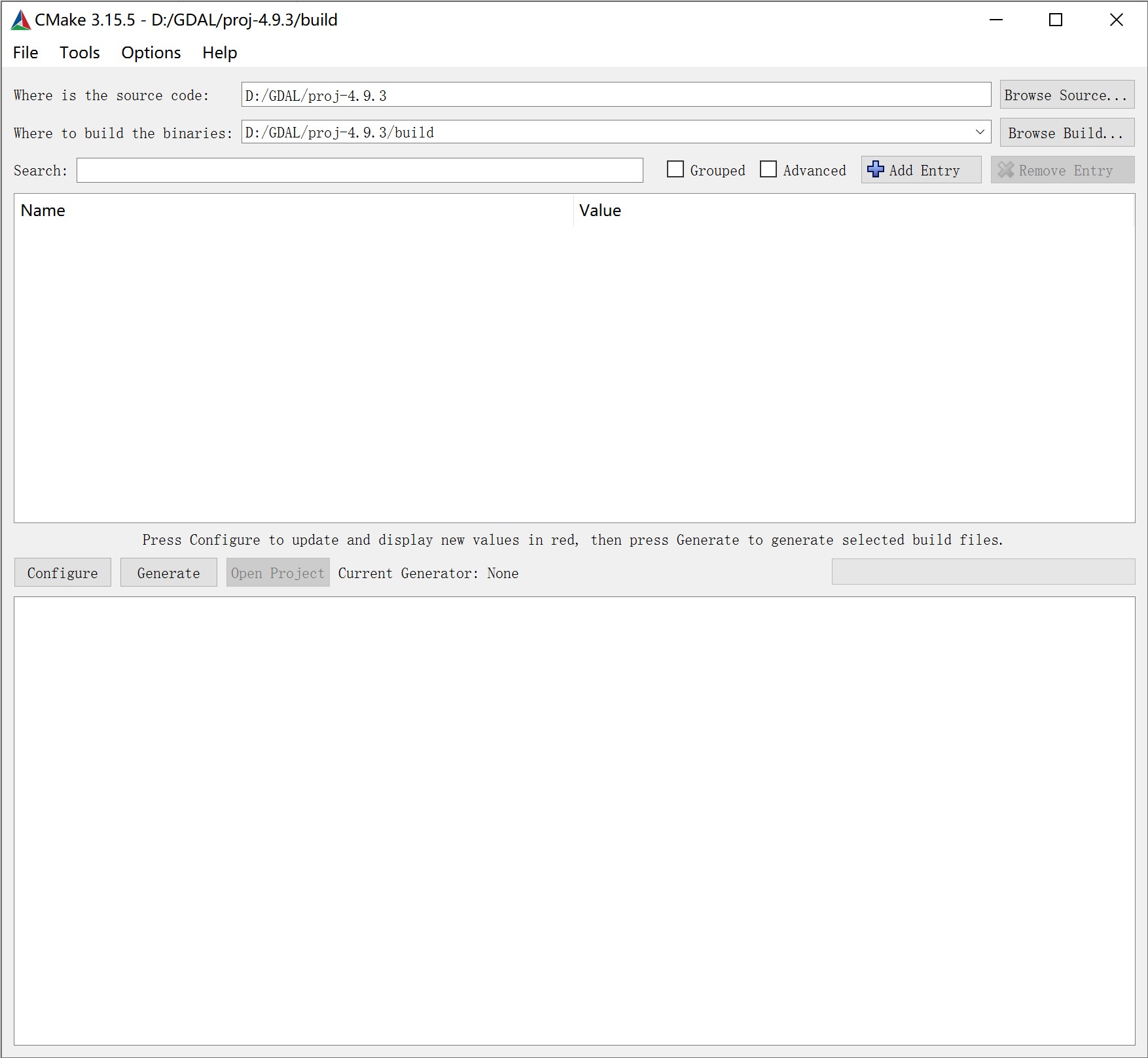
点击Configure并按图所示在弹出的窗口中选择Visual Studio版本。
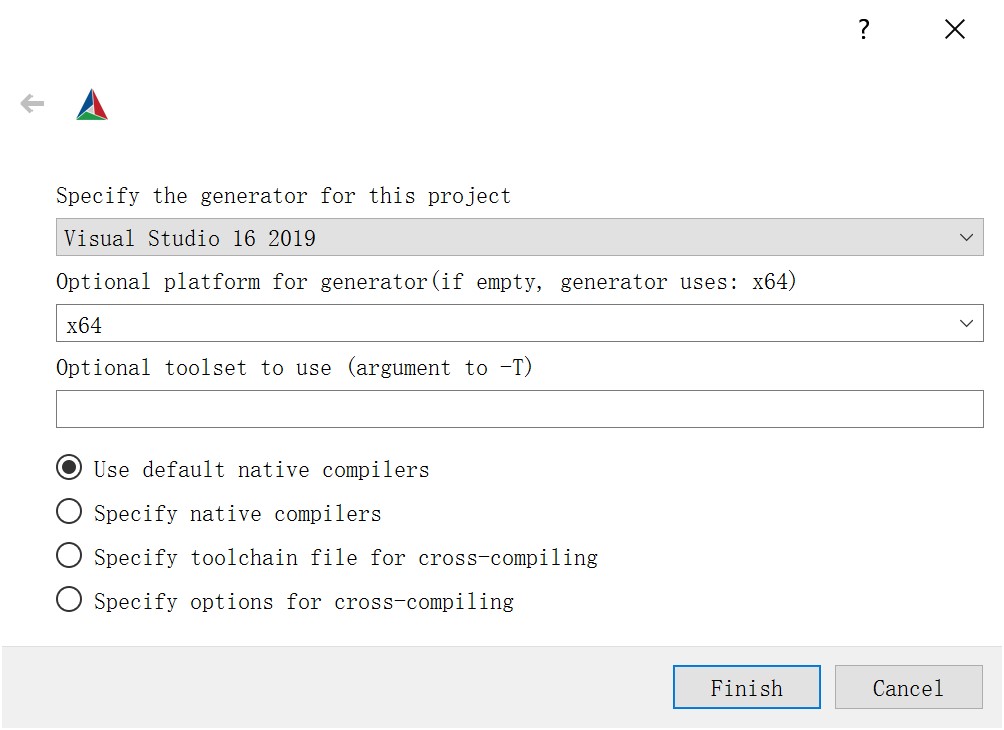
确定后日志信息最后一行出现Configuring Done即表示配置检测成功,顺便修改一下 CMAKE_INSTALL_PREFIX变量,此变量是生成的解决方案对应的INSTALL工程的安装目录,点击Generate生成。
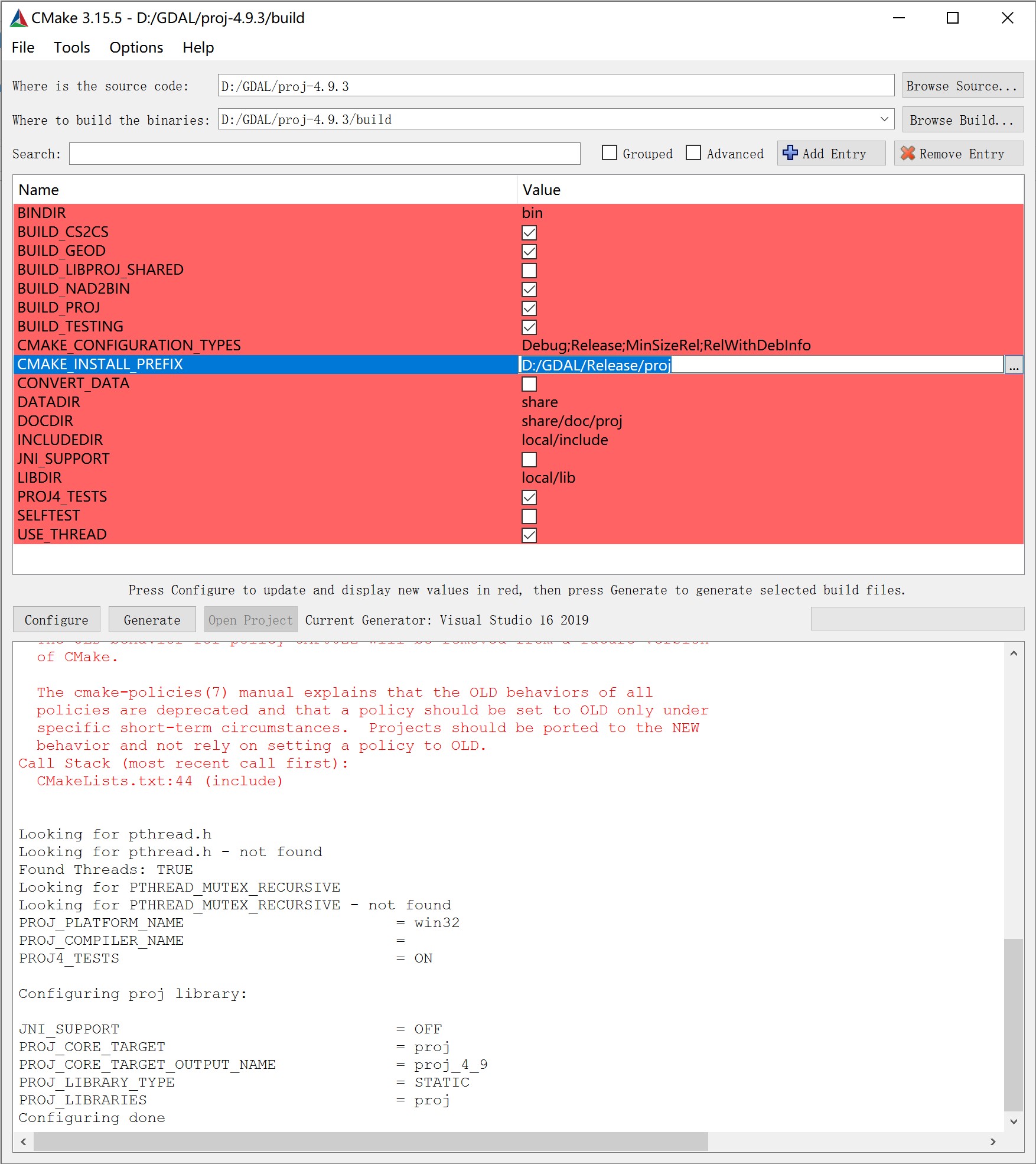
出现Generating Done字样即表示生成VS解决方案成功。
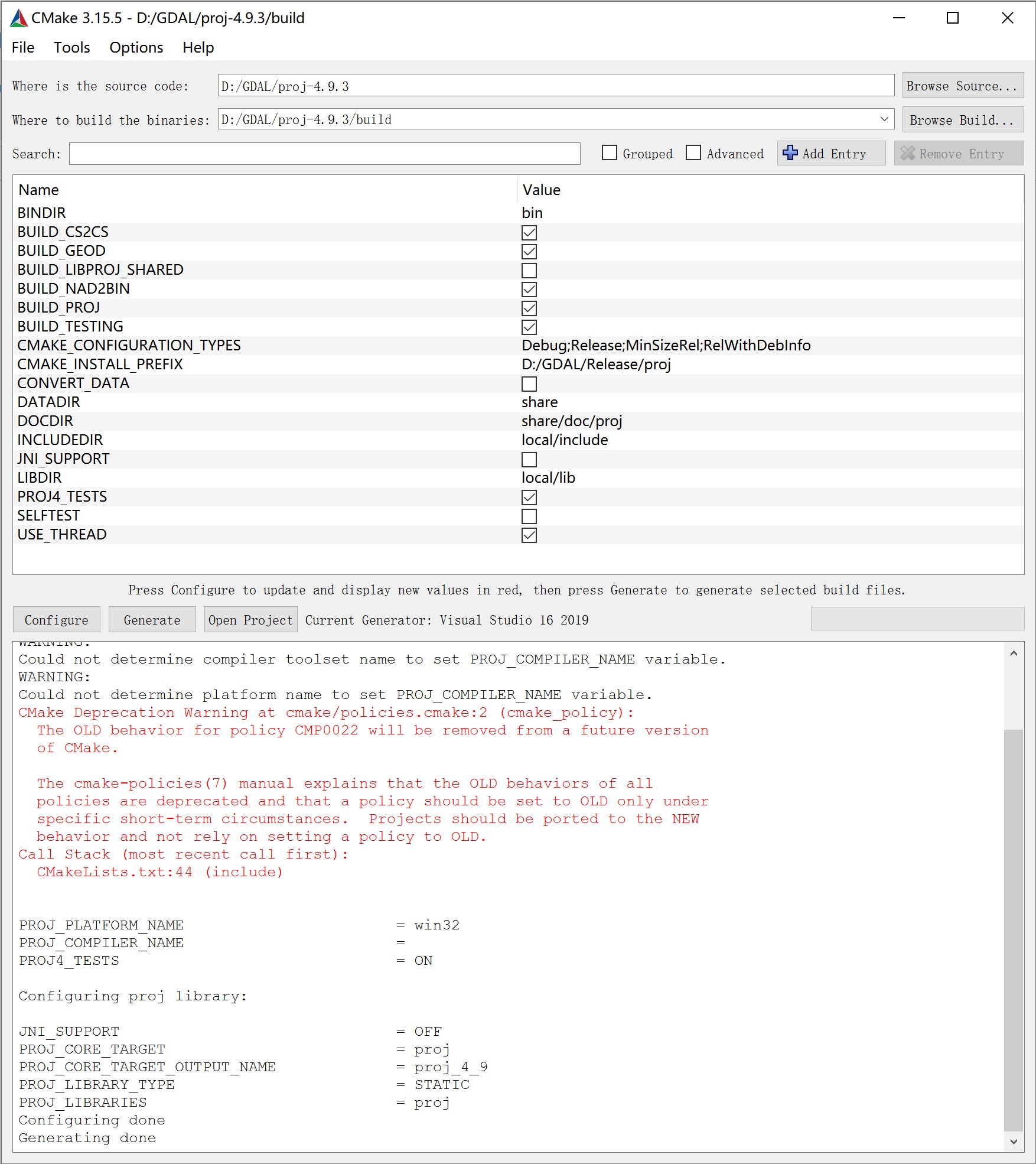
点击OpenProject会自动使用Visual Studio 打开刚生成的解决方案。选择Release配置项,并生成INSTALL工程,即可将PROJ4的编译结果安装到之前配置的 CMAKE_INSTALL_PREFIX 变量的路径下。
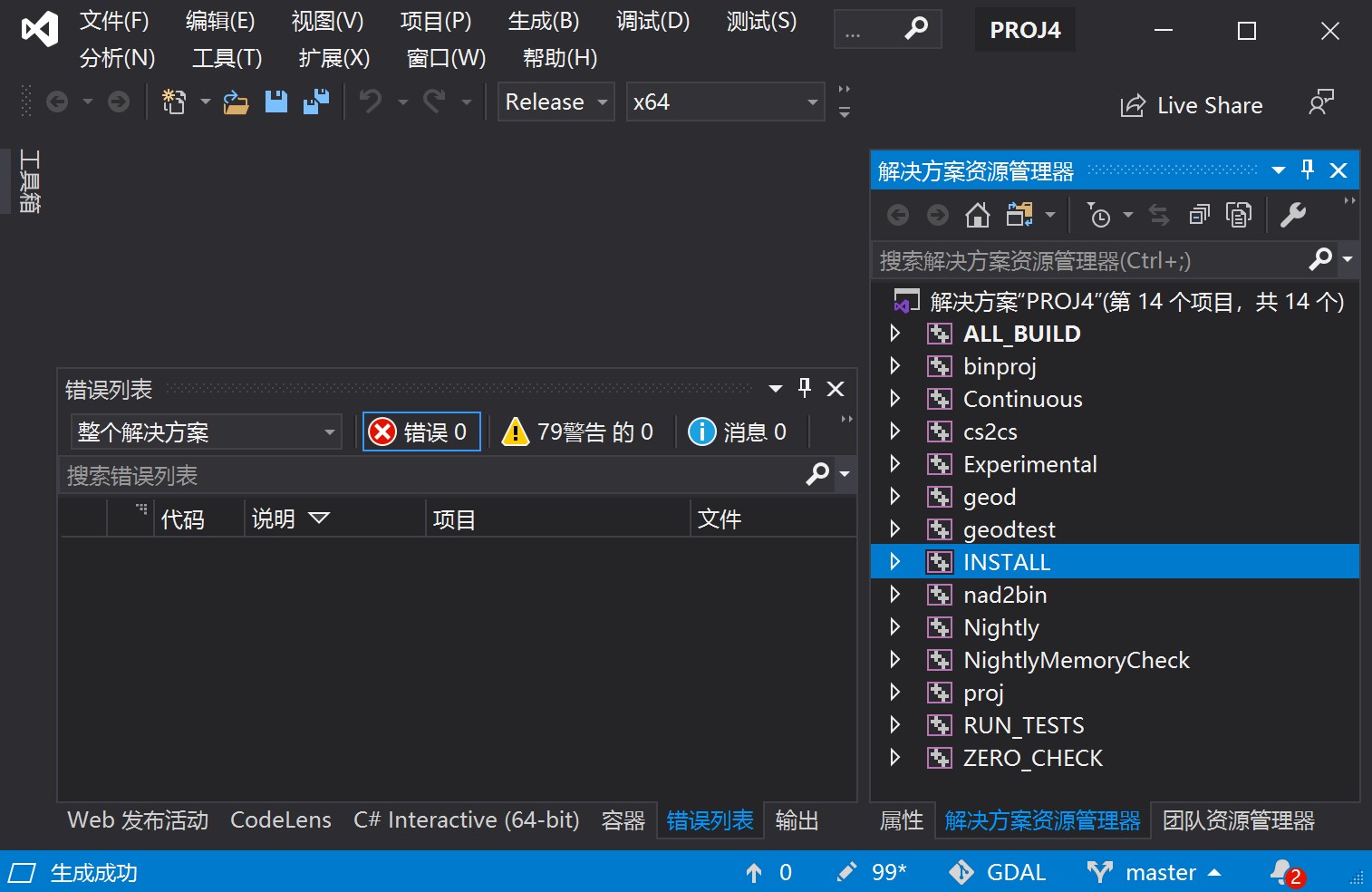
生成结果如下所示。
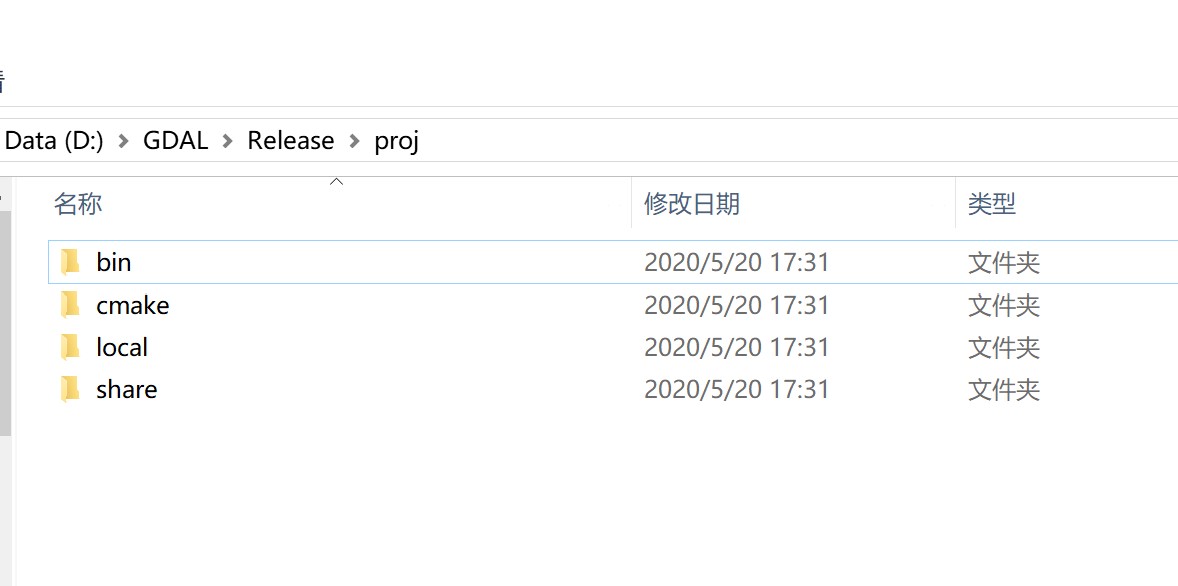
编译方式与Proj4一致,如下图所示。
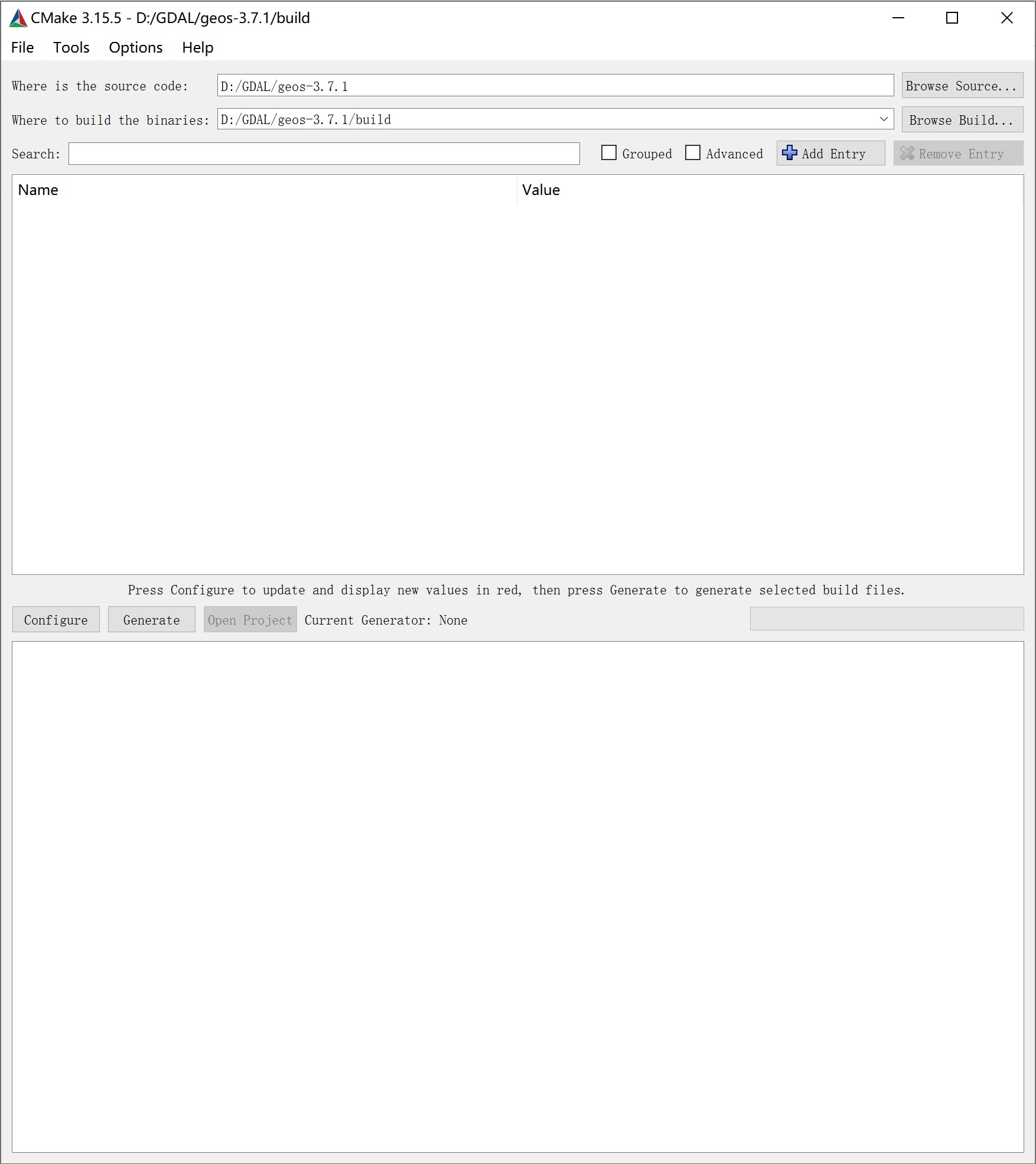
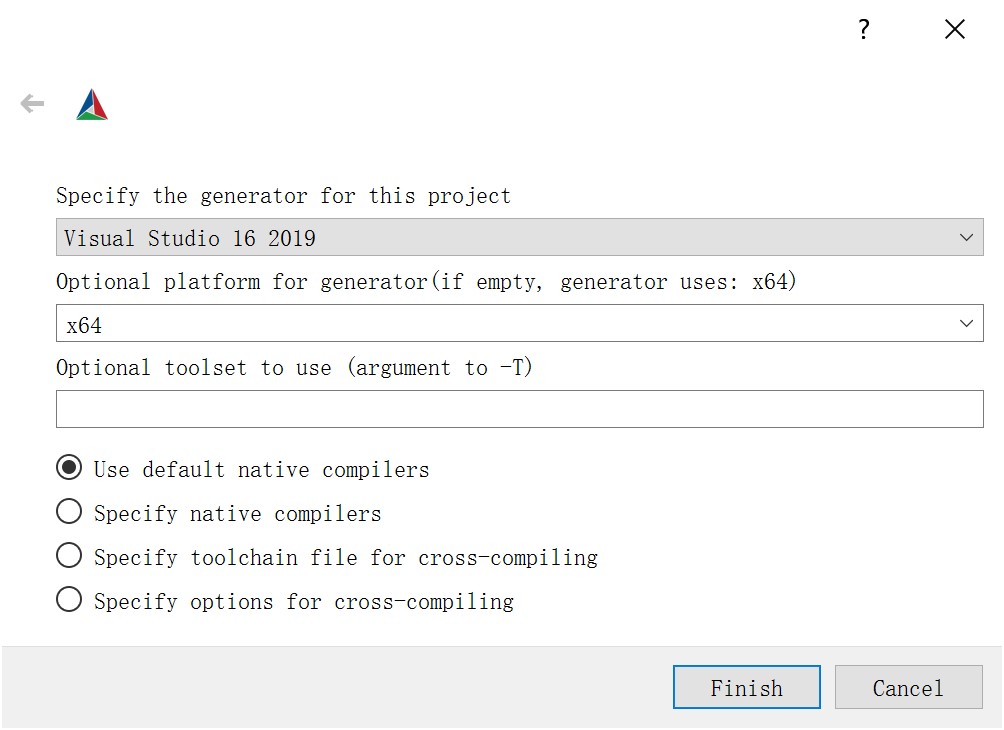
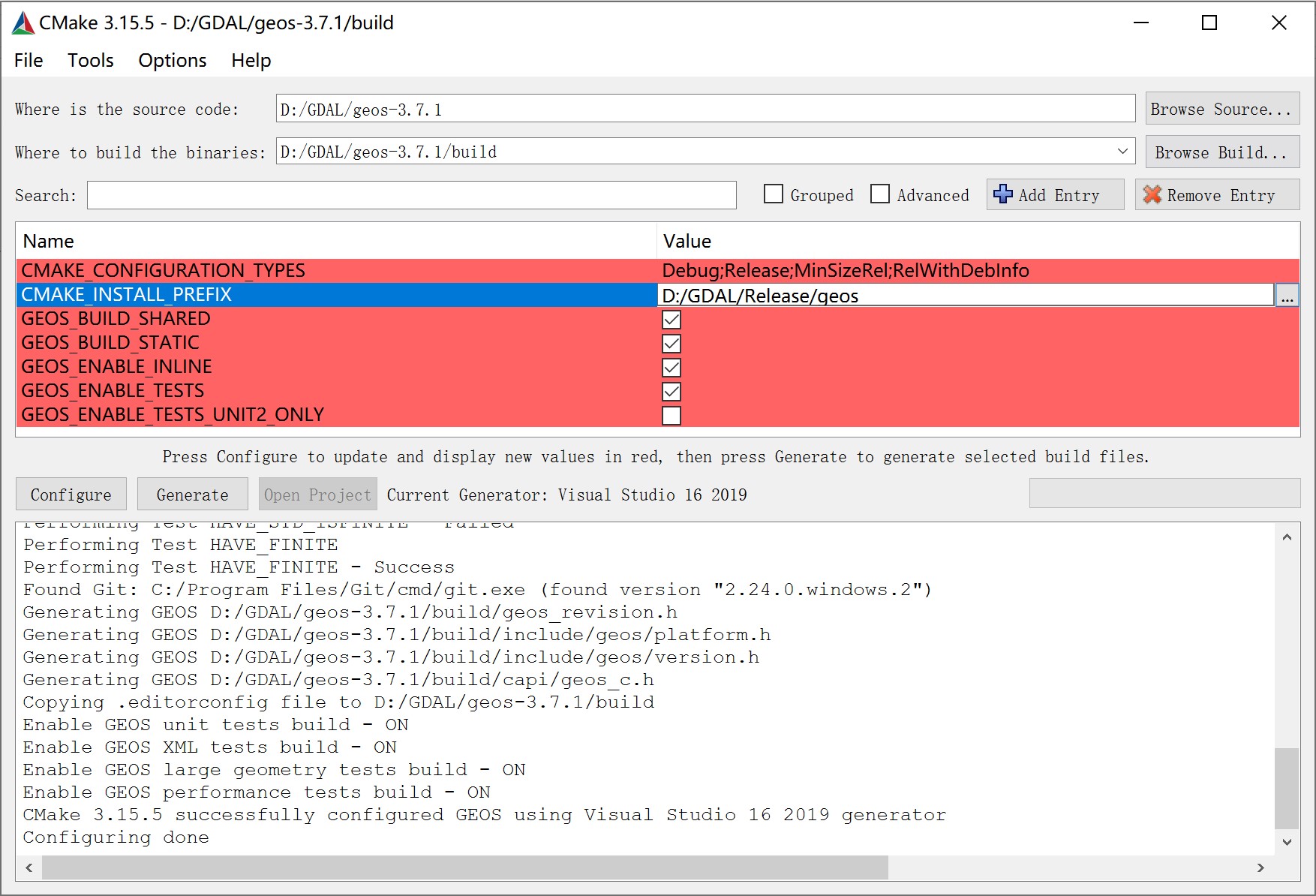
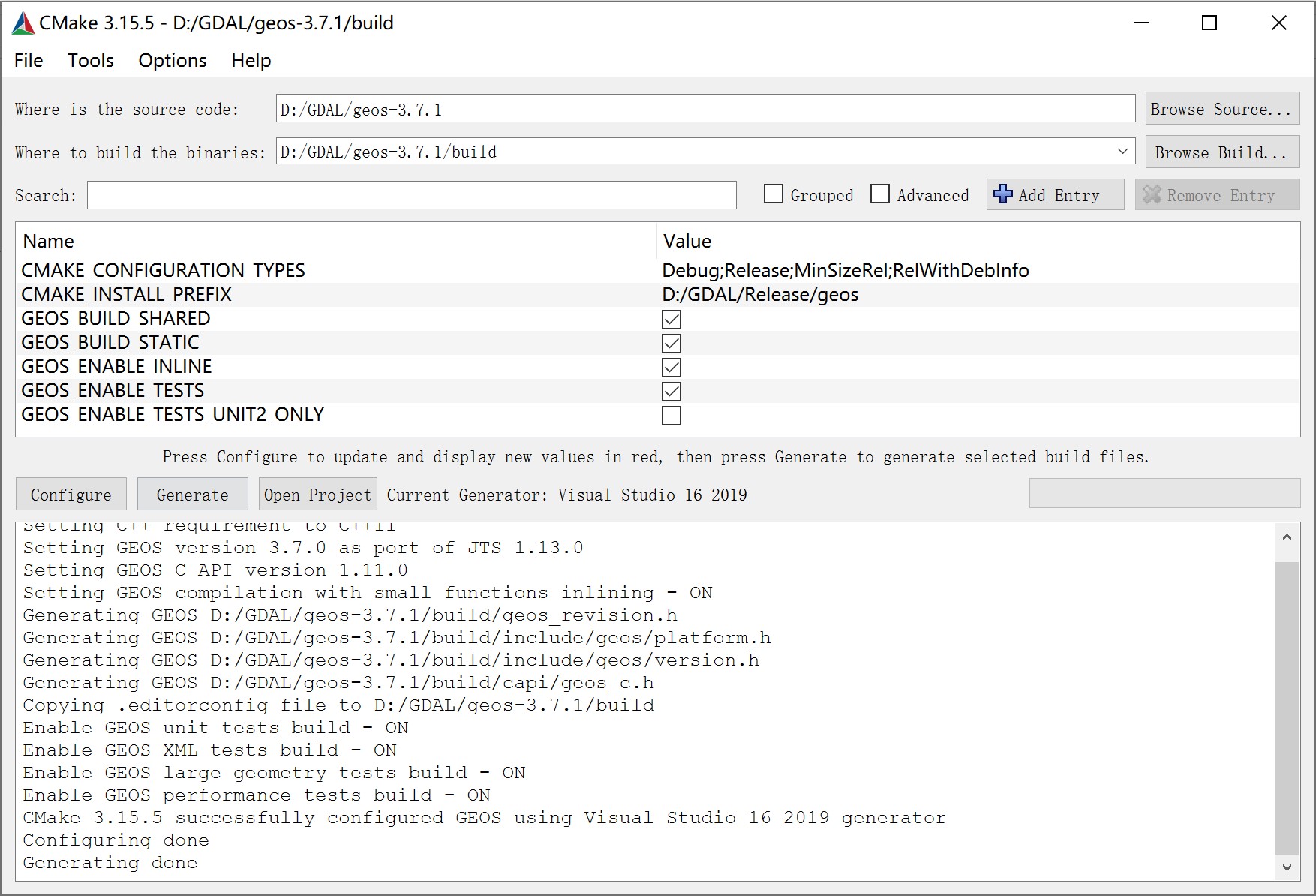
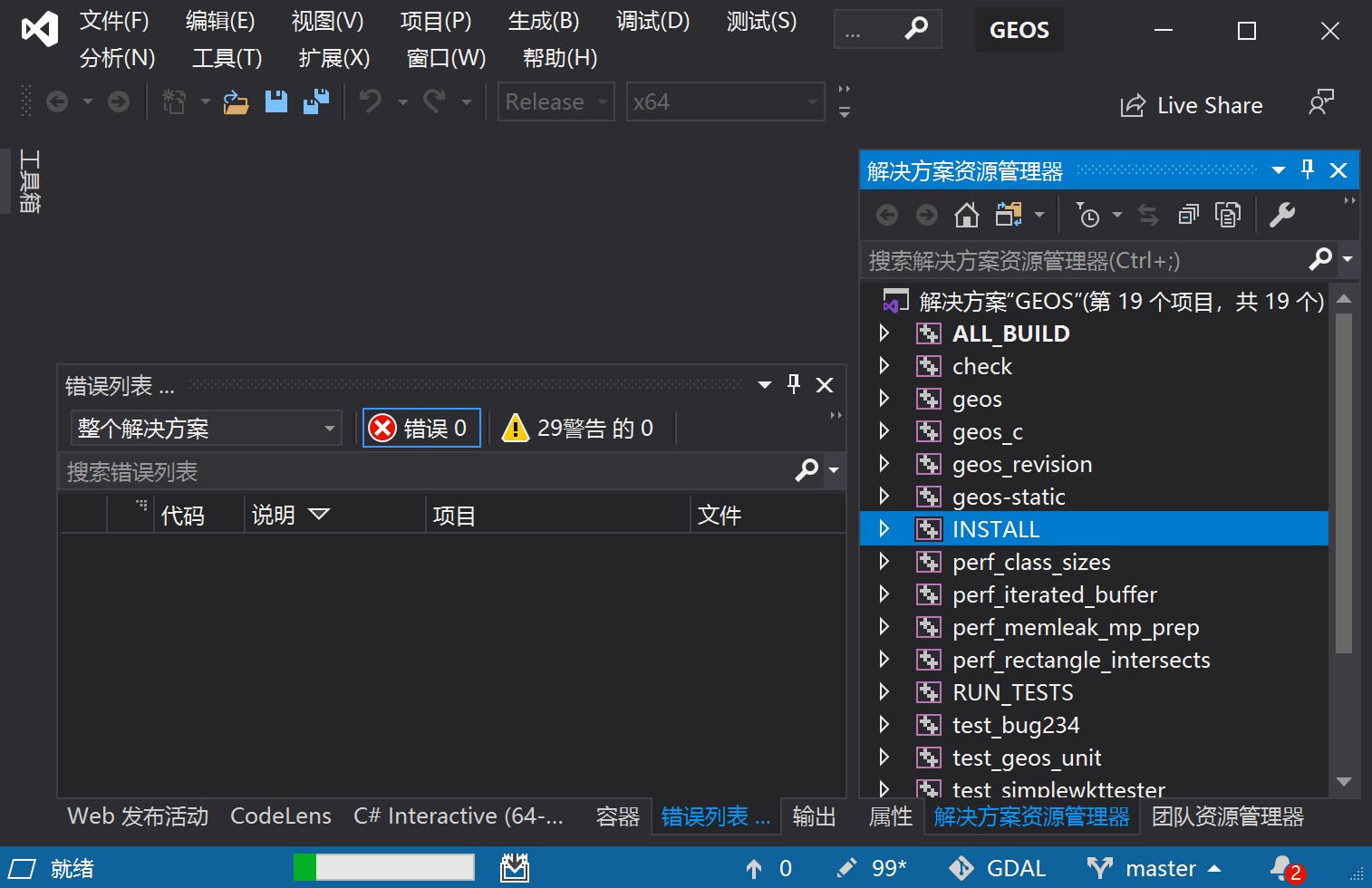
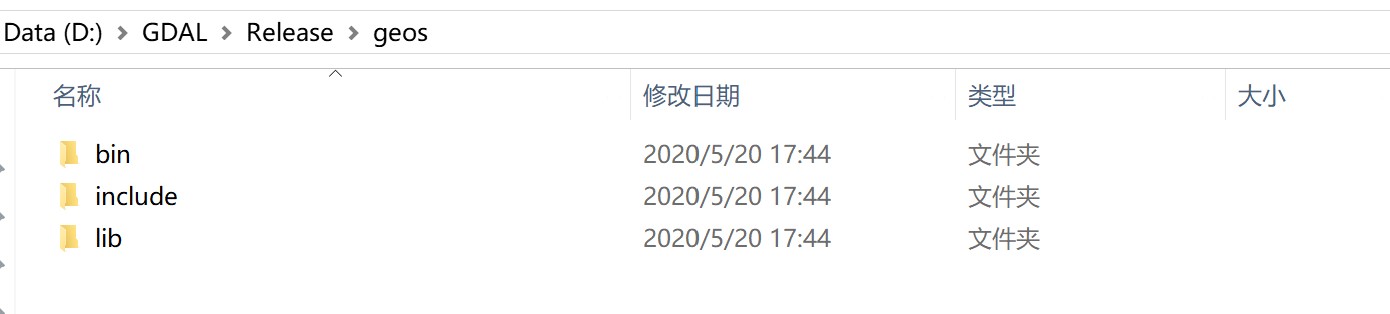
编译方式与之前一直,不同之处在于参数检测时的配置,如下图所示
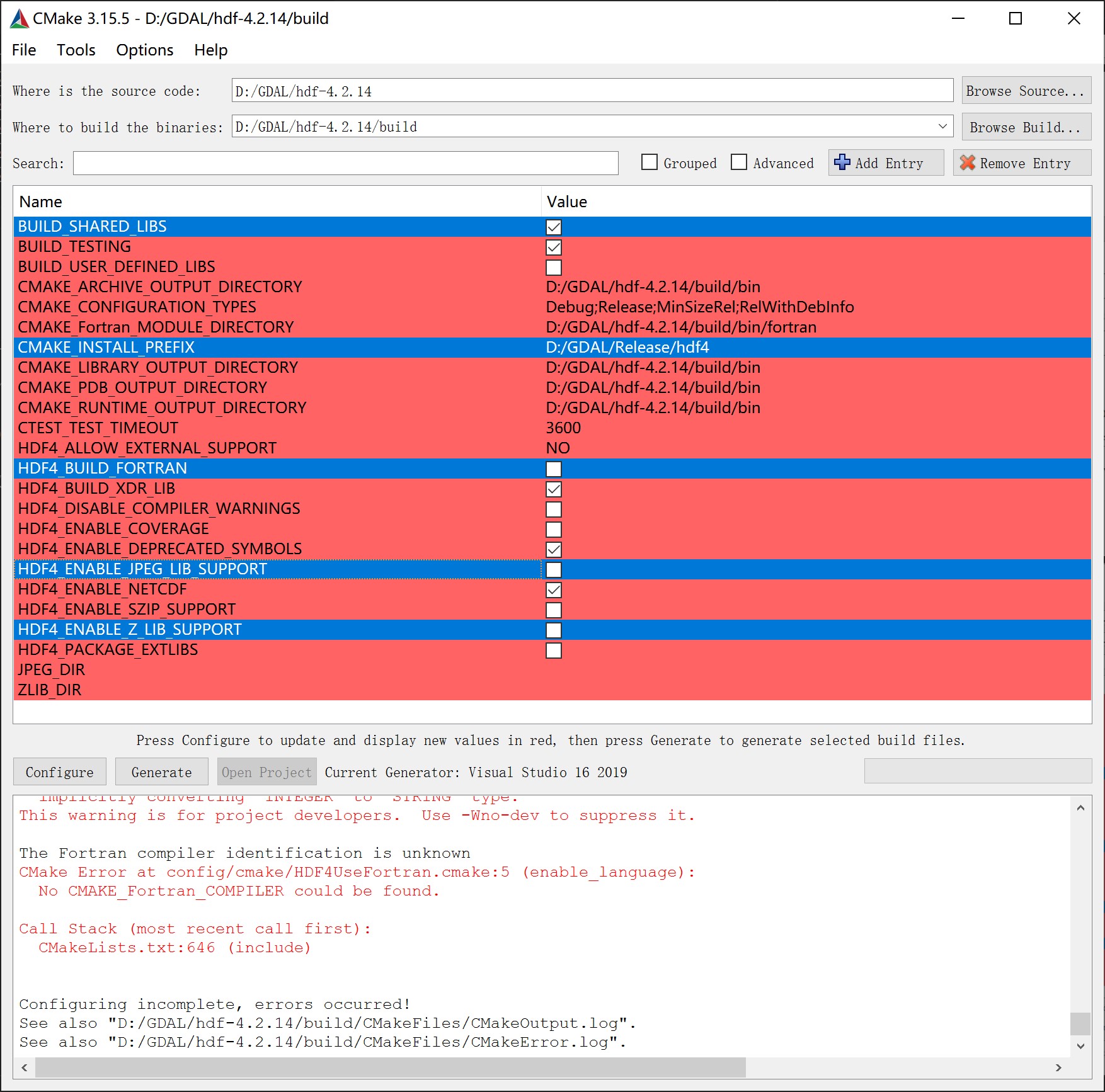
打开解决方案后改为Release配置并生成INSTALL项目会报如下所示错误。
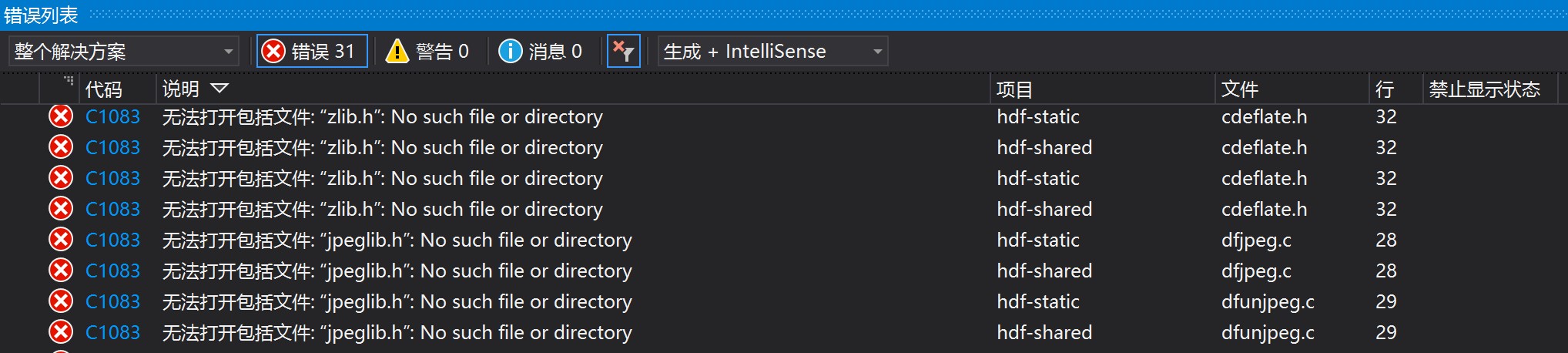
由于源码提供的Cmake文件有问题,所以之前没有选择zlib,与jpeg 的支持,待生成解决方案后,自行配置,配置方式如下所示。
如下图为hdf4-shared与hdf4-static两项目配置附加目录
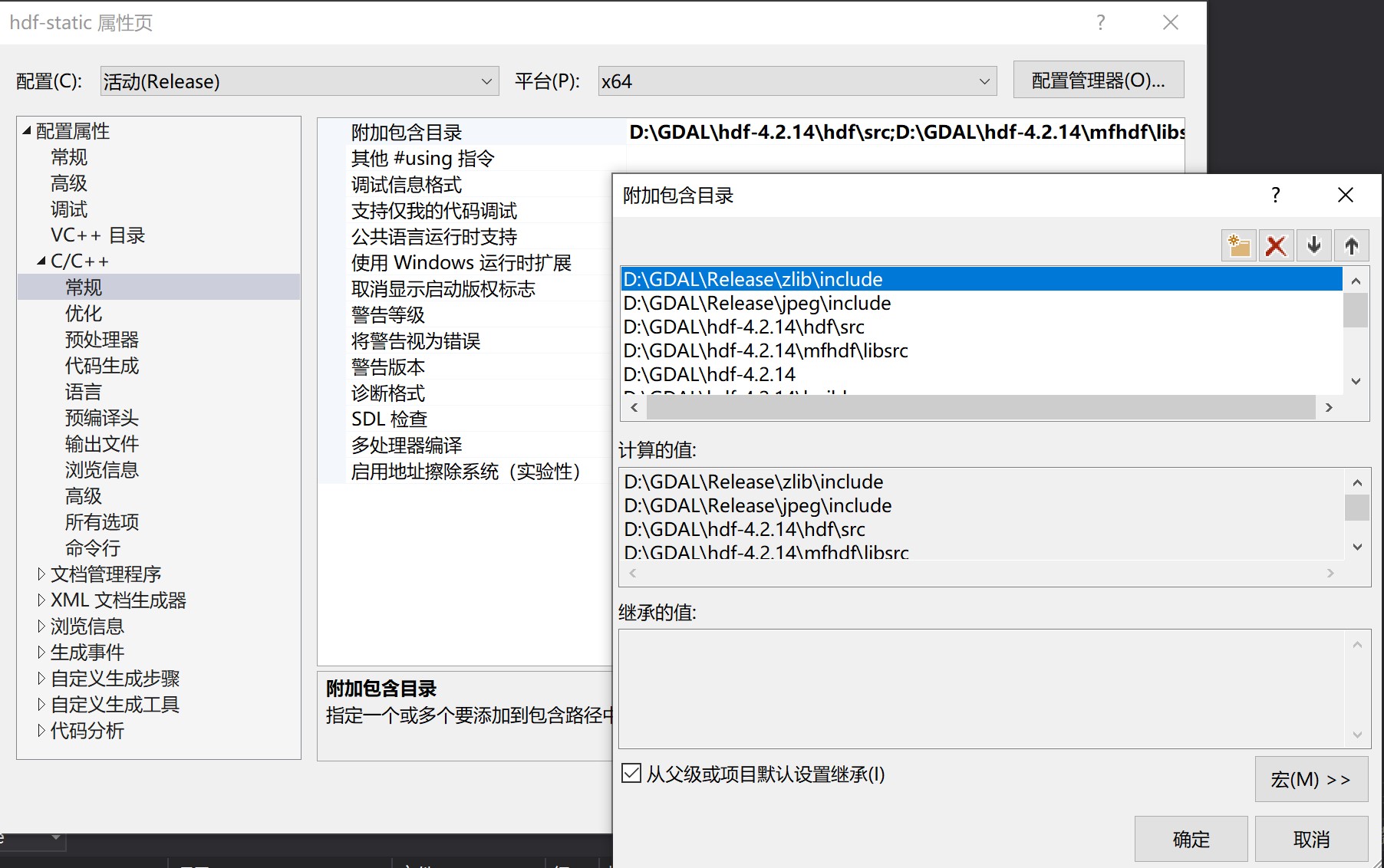
如下图为hdf4-shared配置附加依赖项
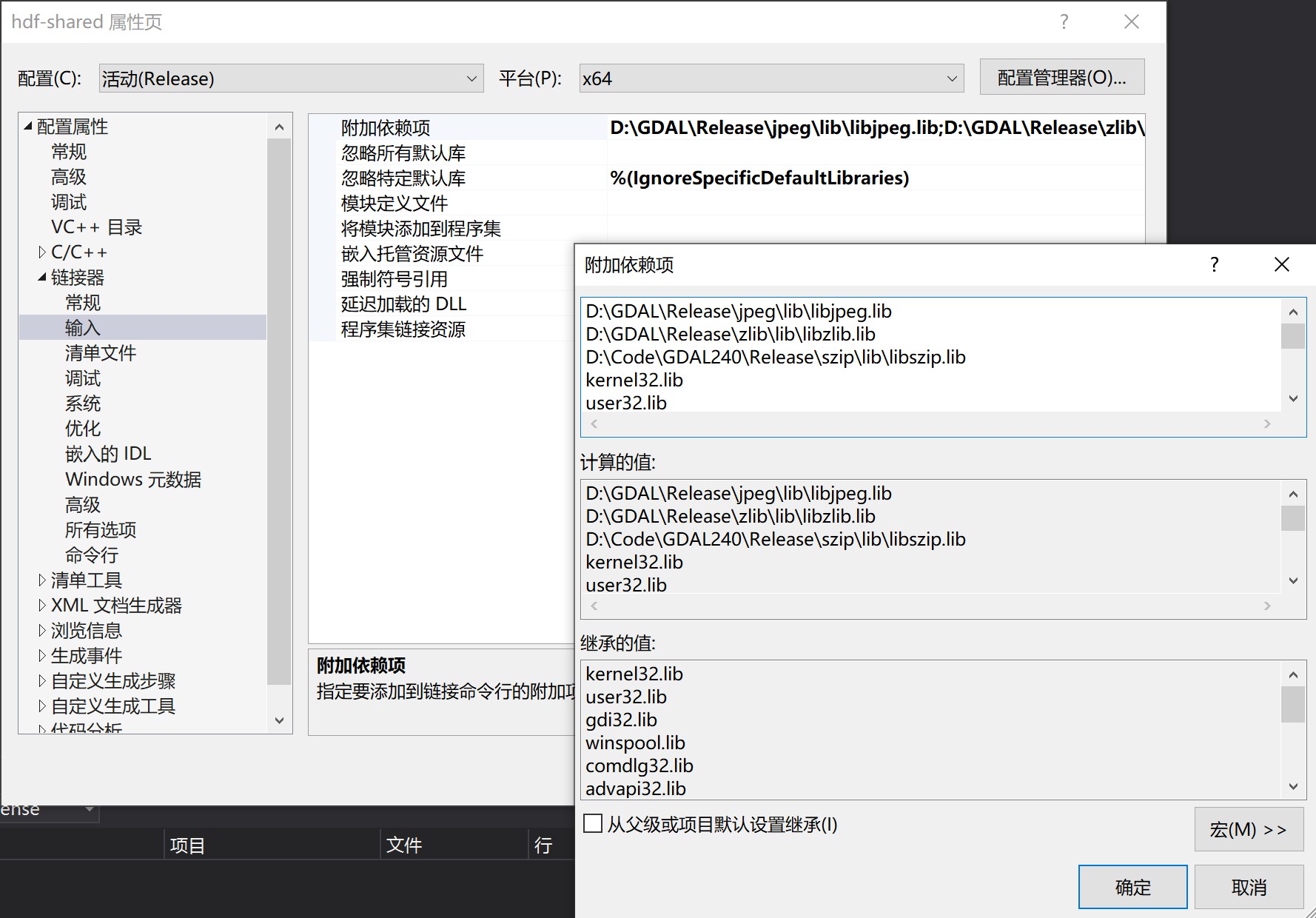
再次生成INSTALL项目,如果没有hdf-shared 与 hdf-static的错误 即为成功,其它的测试项目的错误不予理会。生成结果如下所示。
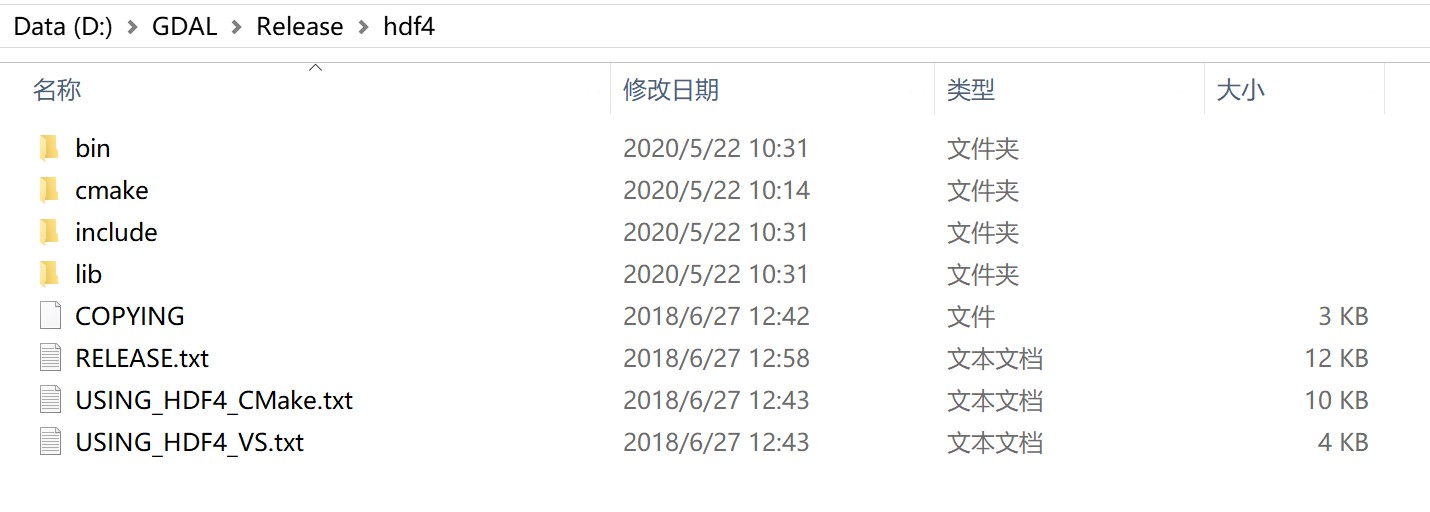
修改nmake.opt配置文件
GDAL_HOME = “D:\gdal\release\gdal”
PROJ_INCLUDE = -Id:\gdal\release\proj\local\include
PROJ_LIBRARY = d:\gdal\release\proj\local\lib\proj_4_9.lib
GEOS_DIR=d:/gdal/release/geos
GEOS_CFLAGS = -I$(GEOS_DIR)/include -DHAVE_GEOS
GEOS_LIB = $(GEOS_DIR)/lib/libgeos.lib
HDF4_PLUGIN = YES
HDF4_DIR = D:\gdal\release\hdf4
HDF4_LIB = /LIBPATH:$(HDF4_DIR)\lib libhdf.lib
HDF4_INCLUDE = $(HDF4_DIR)\include
HDF5_PLUGIN = YES
HDF5_DIR = D:\GDAL\release\hdf5
HDF5_LIB = $(HDF5_DIR)\lib\libhdf5.lib
打开 x64 Native Tools Command Prompt for VS 2019, 并改变路径到GDAL的源码路径下执行 nmake -f makefile.vc MSVC_VER=1900 WIN64=1 INSTALL,会报以下错误
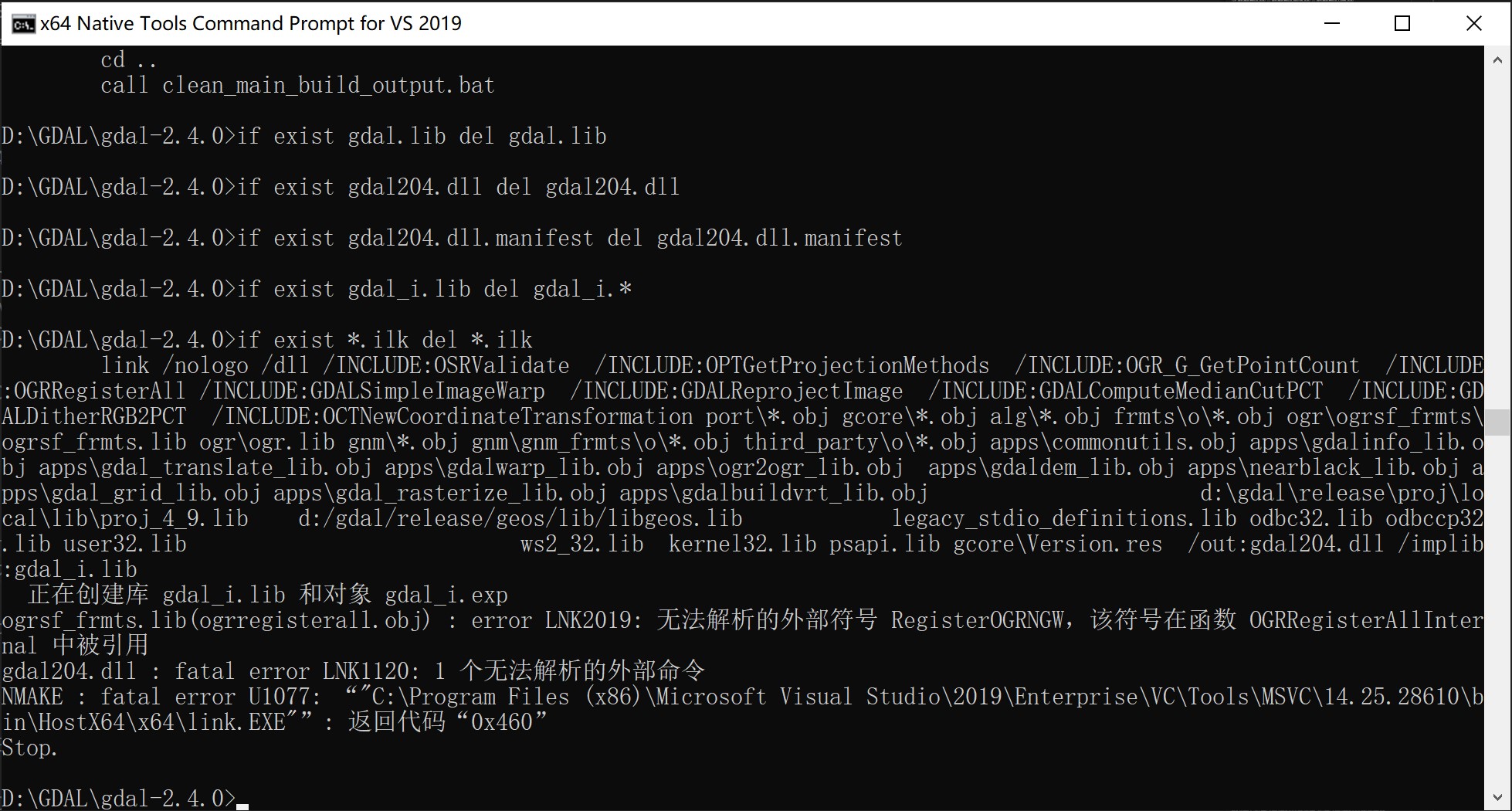
通过修改源码临时解决。
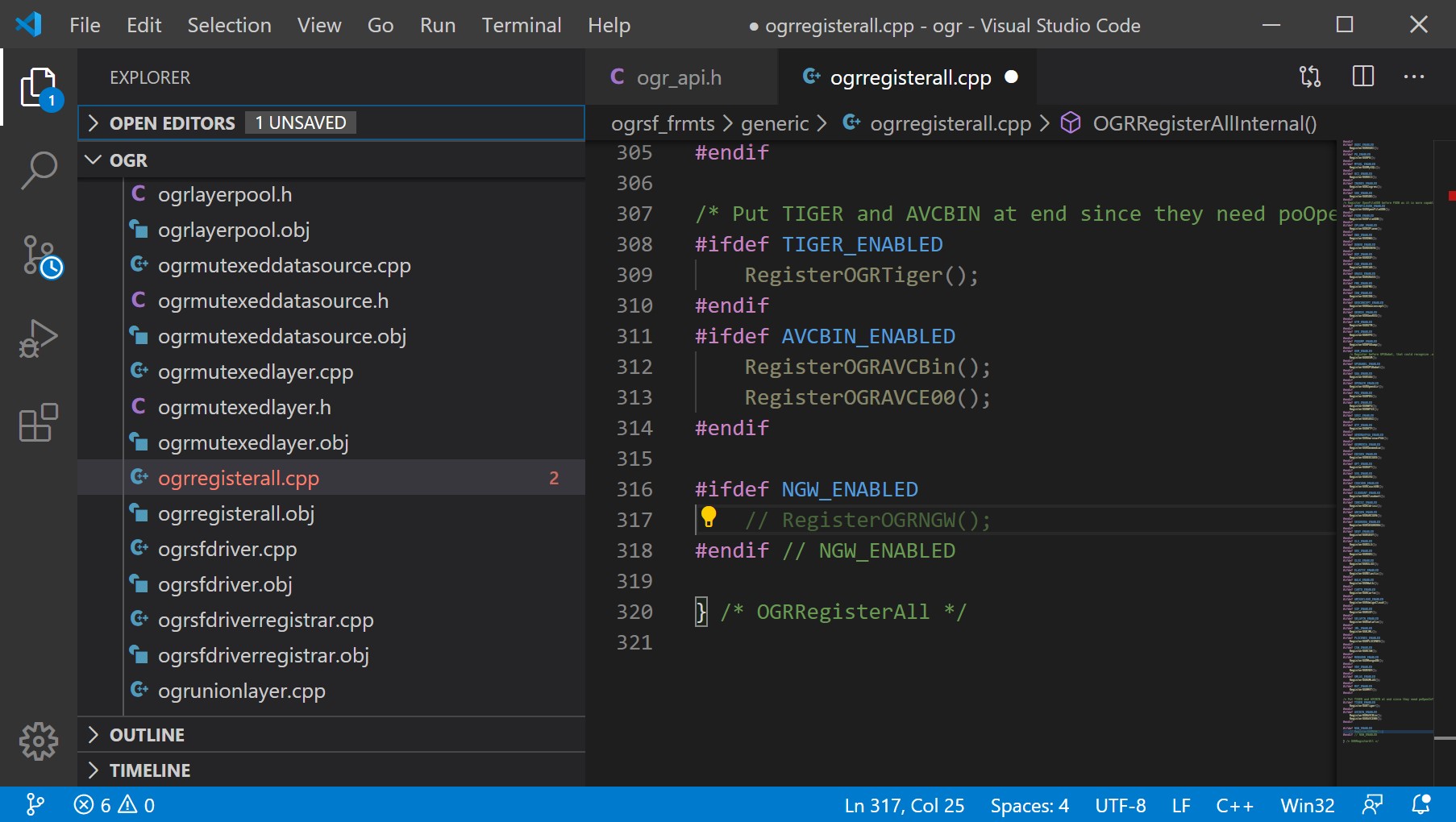
重新执行命令
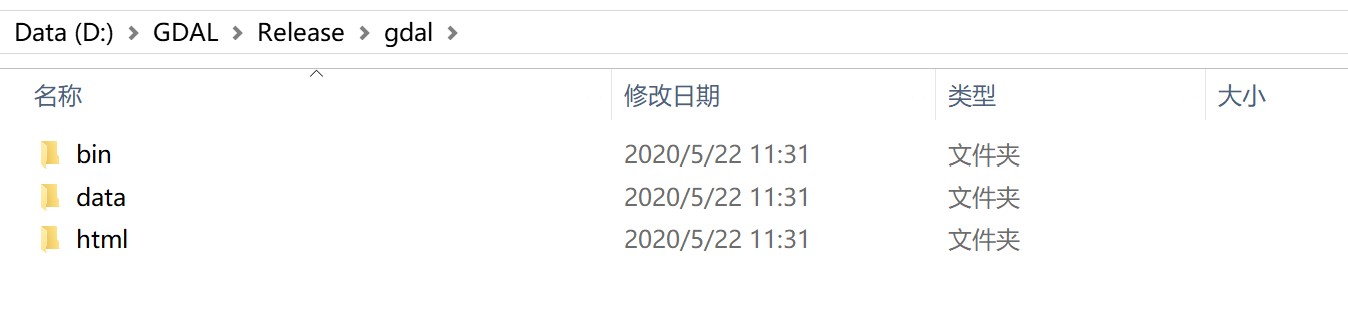
Path加入以下变量
./gdal/bin
./geos/bin
./hdf4/bin
./hdf5/bin
./jpeg/bin
./proj/bin
./proj/share
./szip/bin
./zlib/bin
加入环境变量GDAL_DATA
./gdal/data
打开swig/csharp文件加如下所示
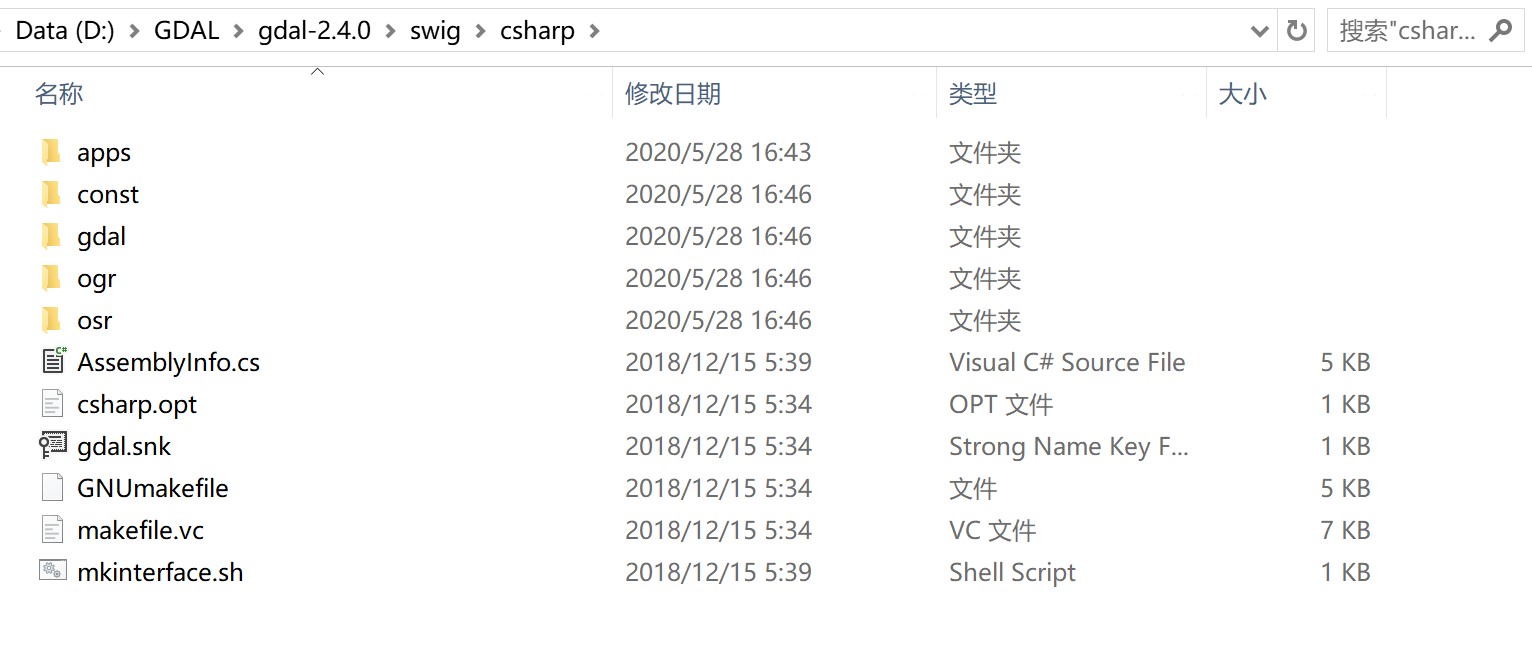

打开 x64 Native Tools Command Prompt for VS 2019, 并改变路径到GDAL的源码路径下执行 nmake /f makefile.vc interface
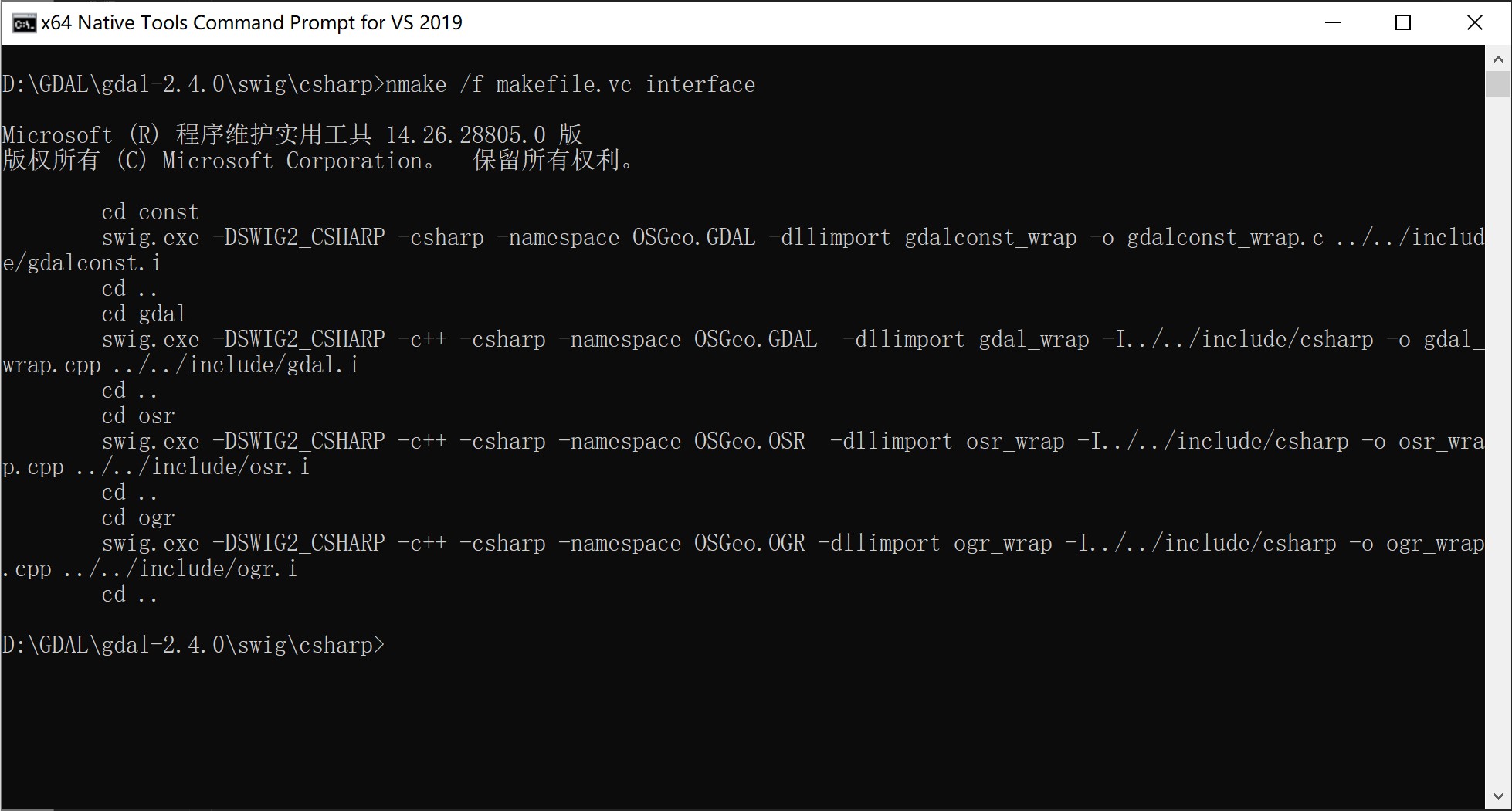
目录结果如下所示,其中const、gdal、ogr、osr路径下将生成csharp可以调用的源码。
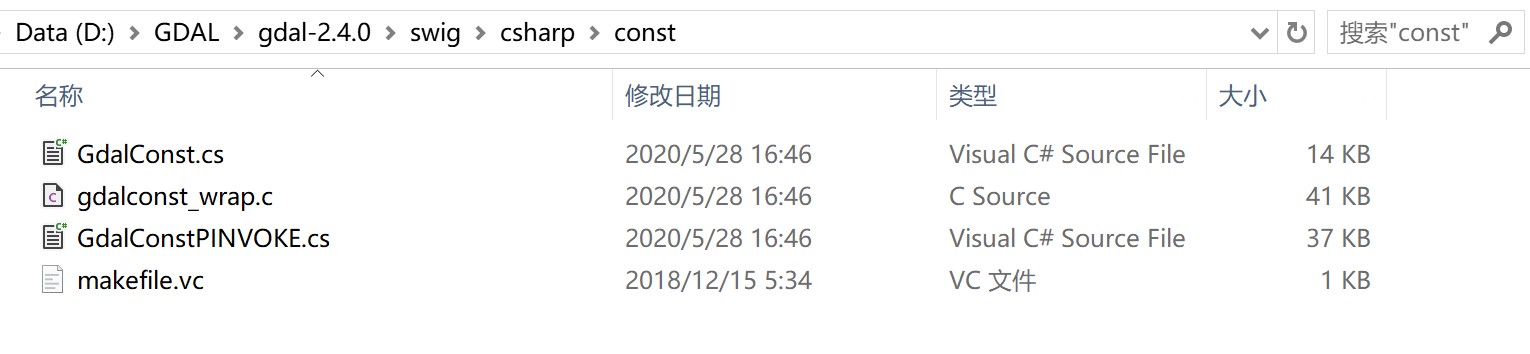
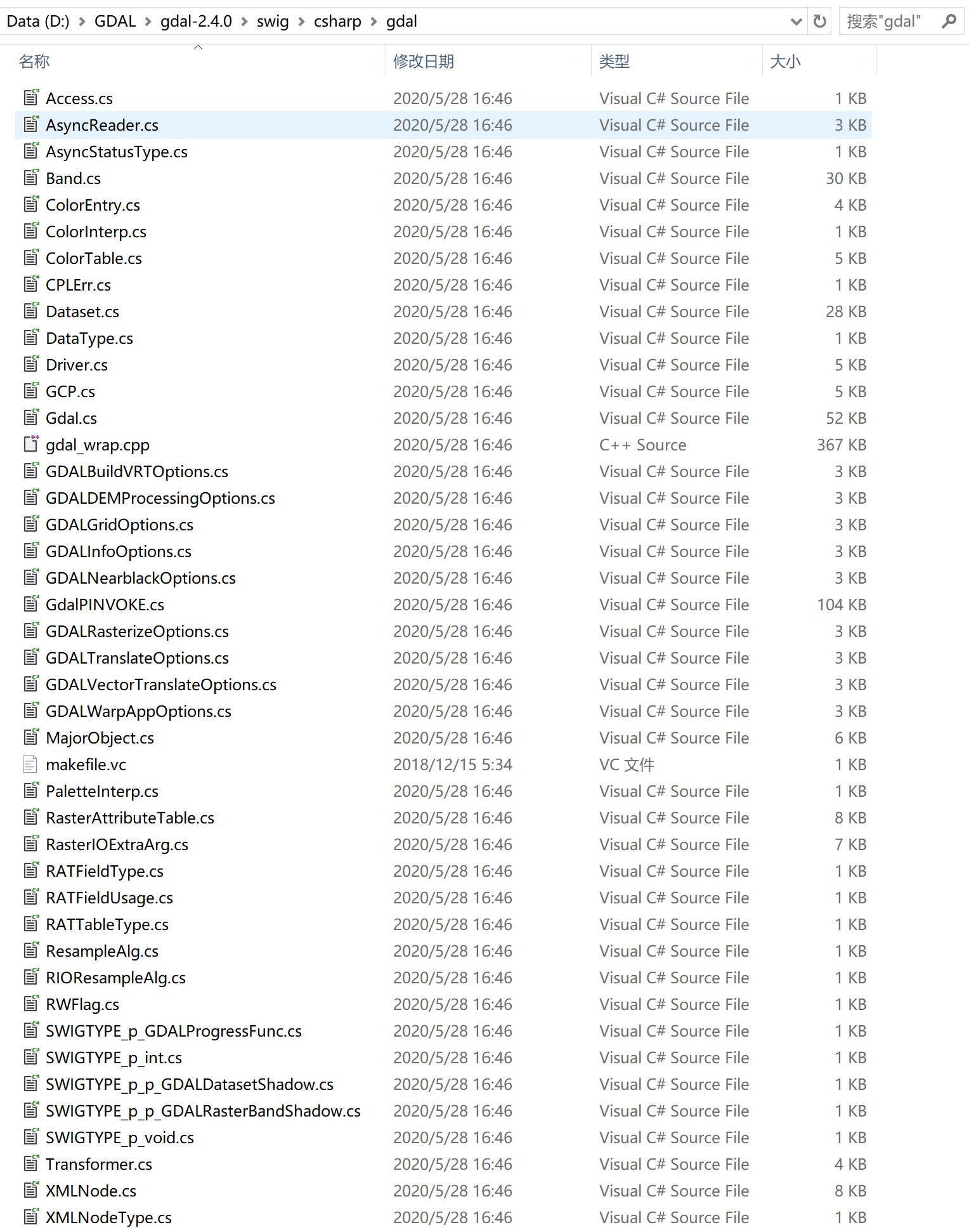
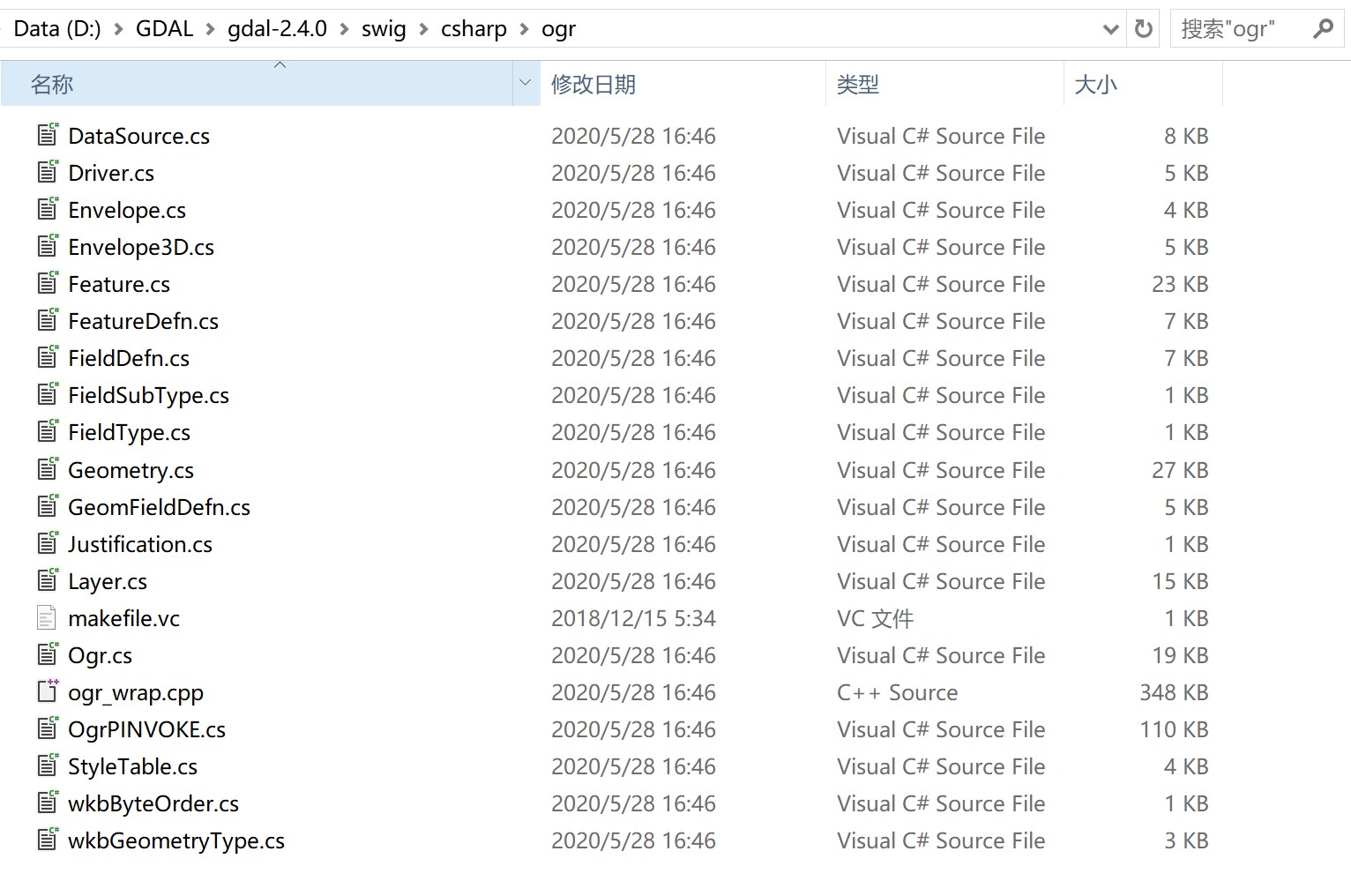
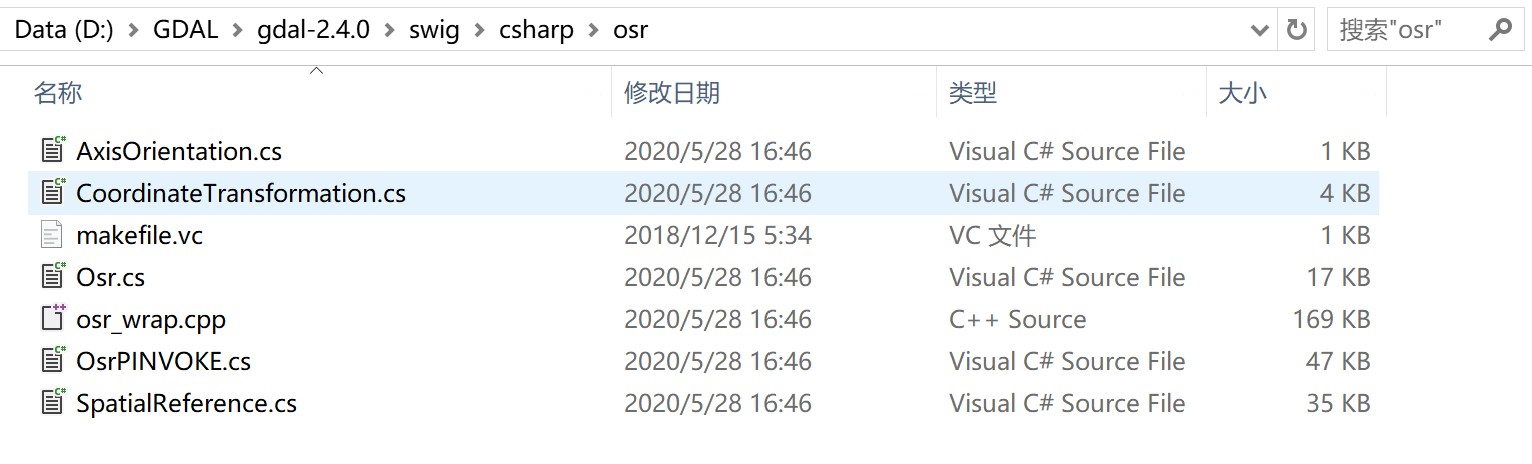
再次执行命令,nmake /f makefile.vc 路径保持不变,结果如下所示
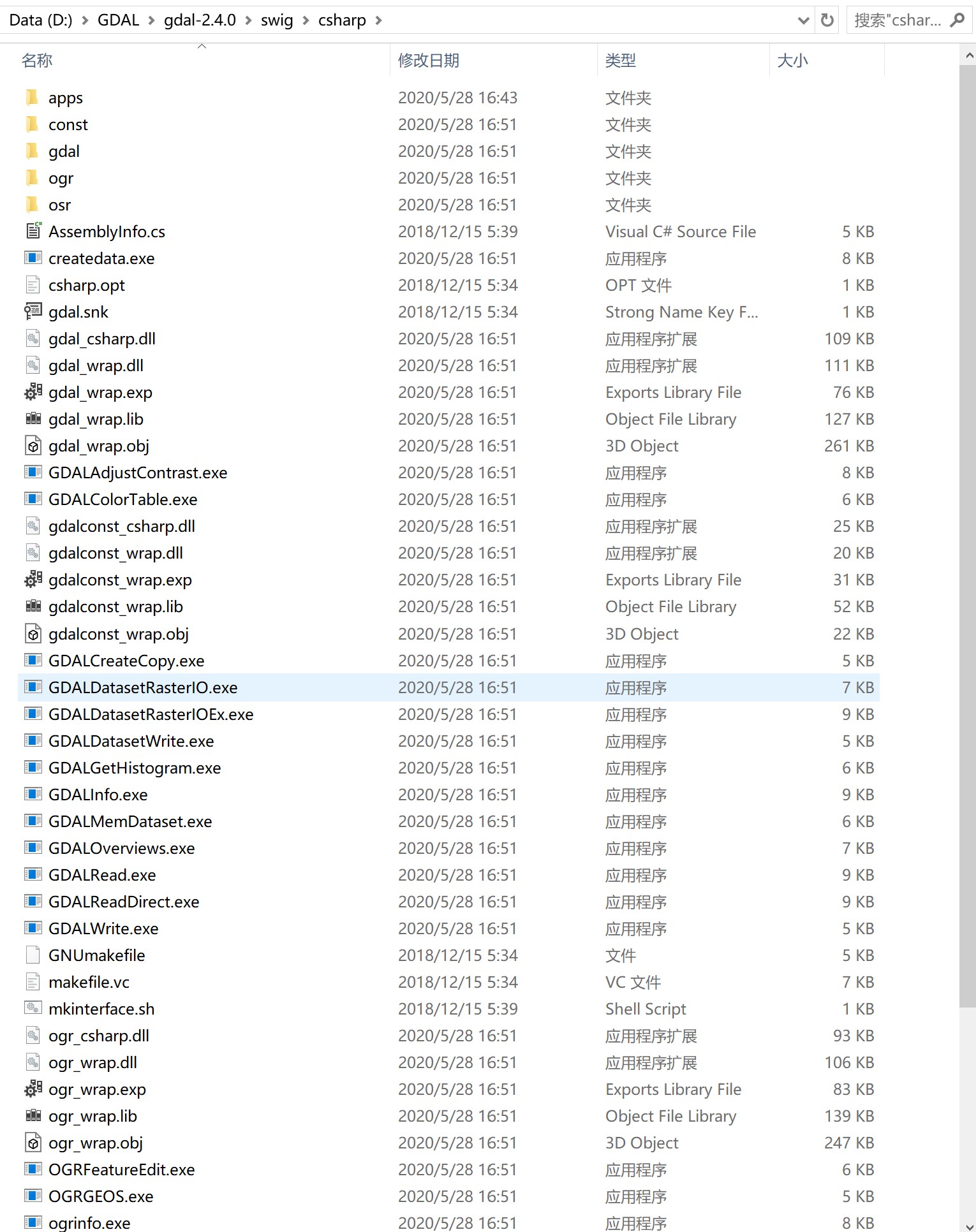
进入下载sqlite官方网站[https://www.sqlite.org/download.html]下载如图所示两个文件包,本次下载的是64位版本,也可按需下载32位版本。下载完成后解压到本地并包含如图所示4个文件。
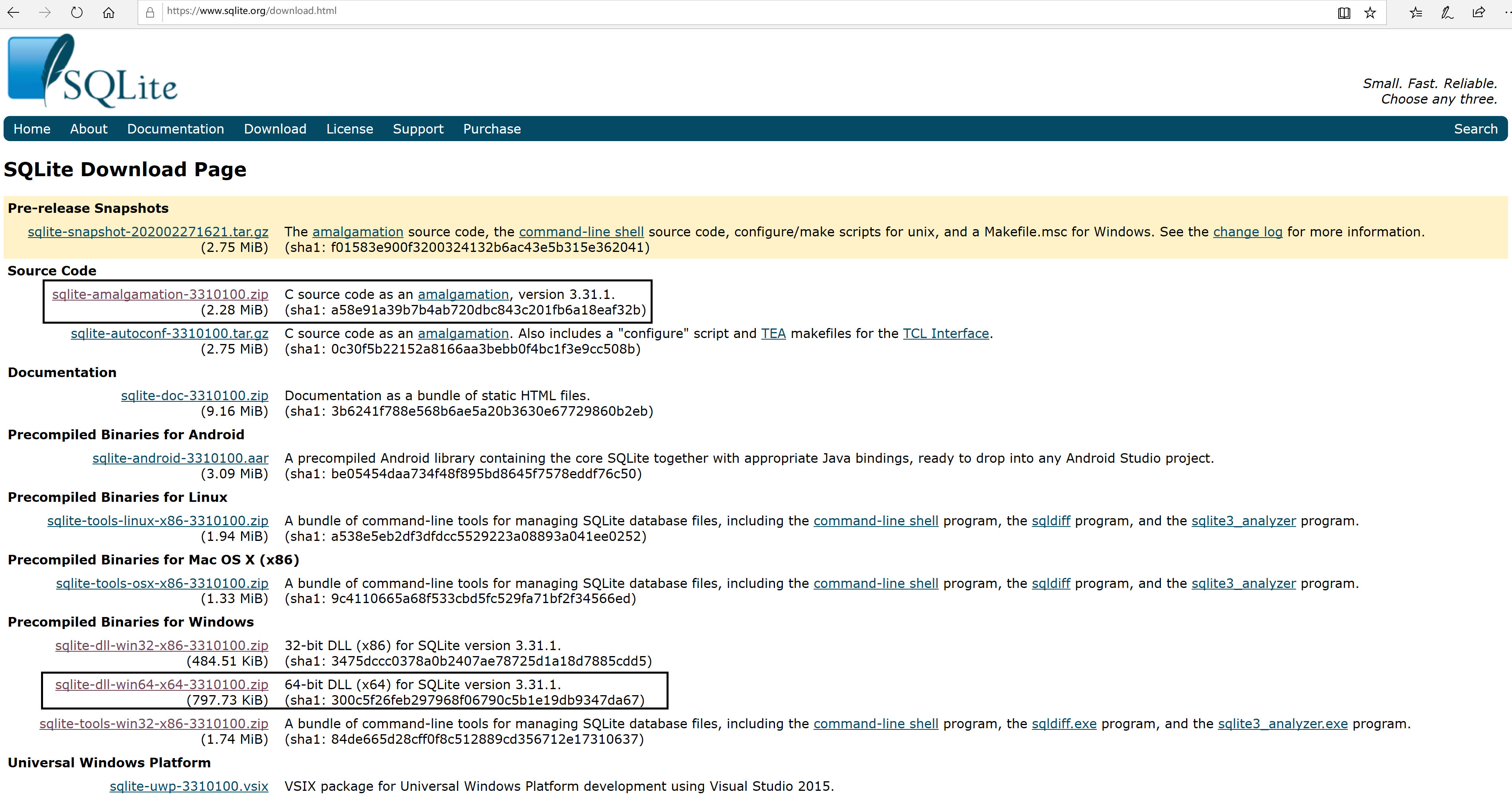

启动VS2019在配置页面新建工程项目,选择 [C++ 空项目] 模板,设置好项目名称后并创建,然后将sqlite3.h和sqlite3ext.h两个文件按图所示加入到项目工程中的头文件中,将sqlite3.c和sqlite3.def两个文件加入到源文件中。
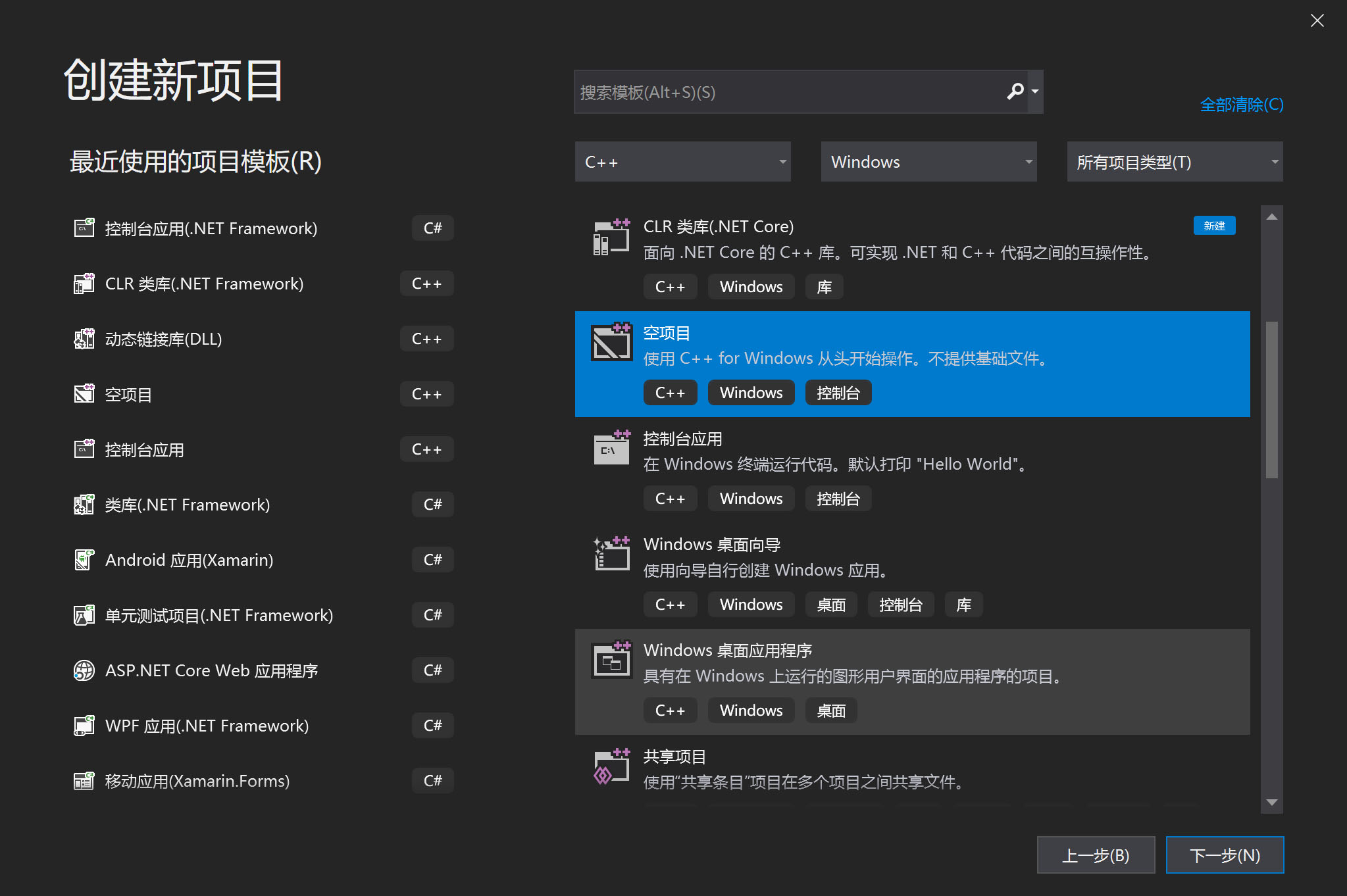
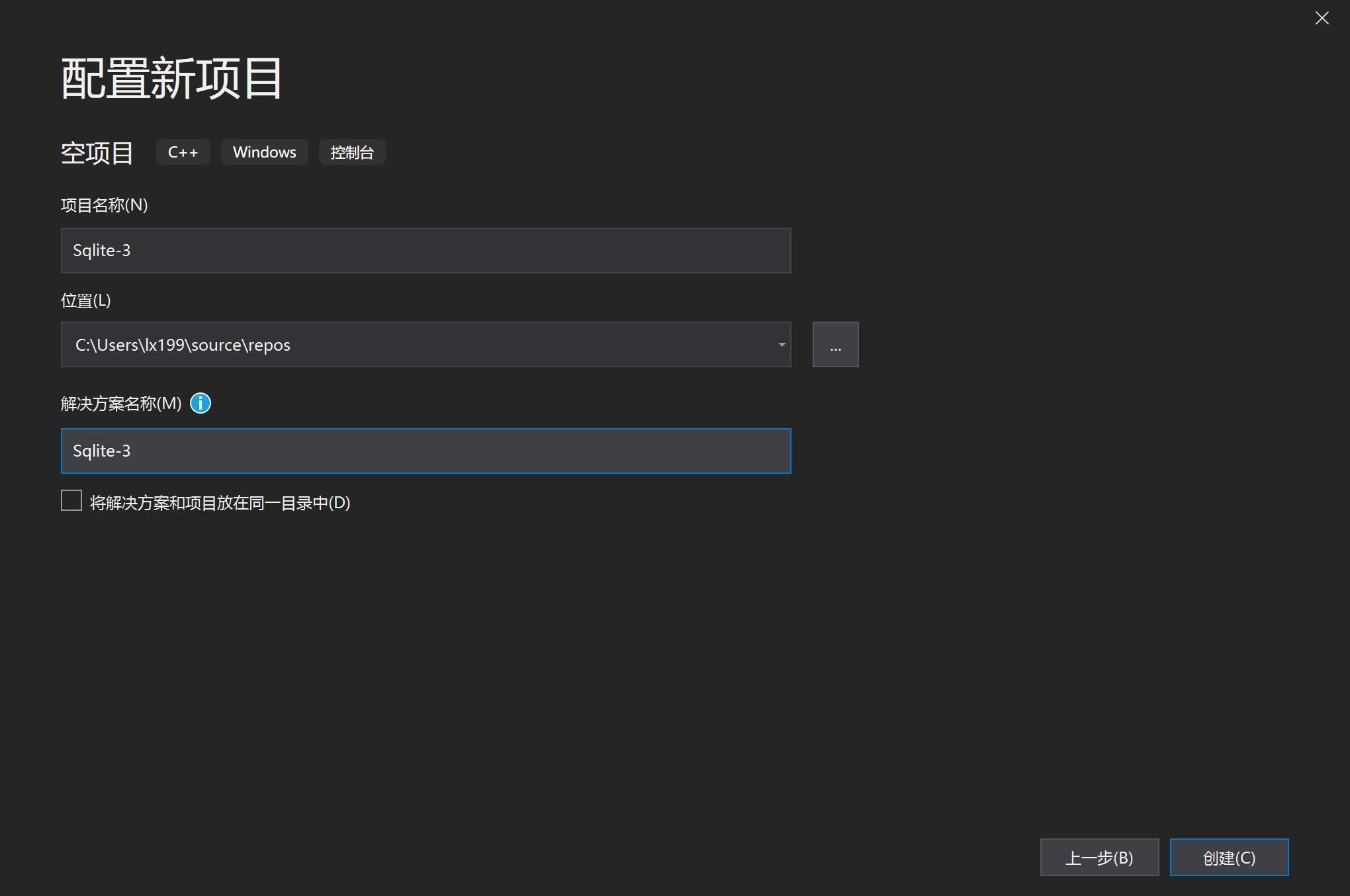
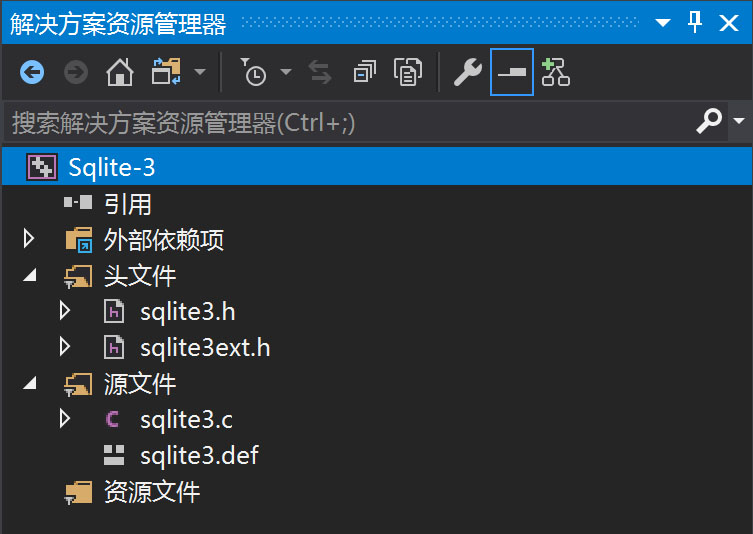
打开项目属性对话框 ,选择Release配置,平台选择x64,然后在左侧选项卡中按顺序展开 C/C++ -> 预处理器,在预处理器定义处删除原有定义内容,并输入以下内容。
_USRDLL
SQLITE_ENABLE_RTREE
SQLITE_ENABLE_COLUMN_METADATA
SQLITE_ENABLE_FTS5
SQLITE_ENABLE_UNLOCK_NOTIFY
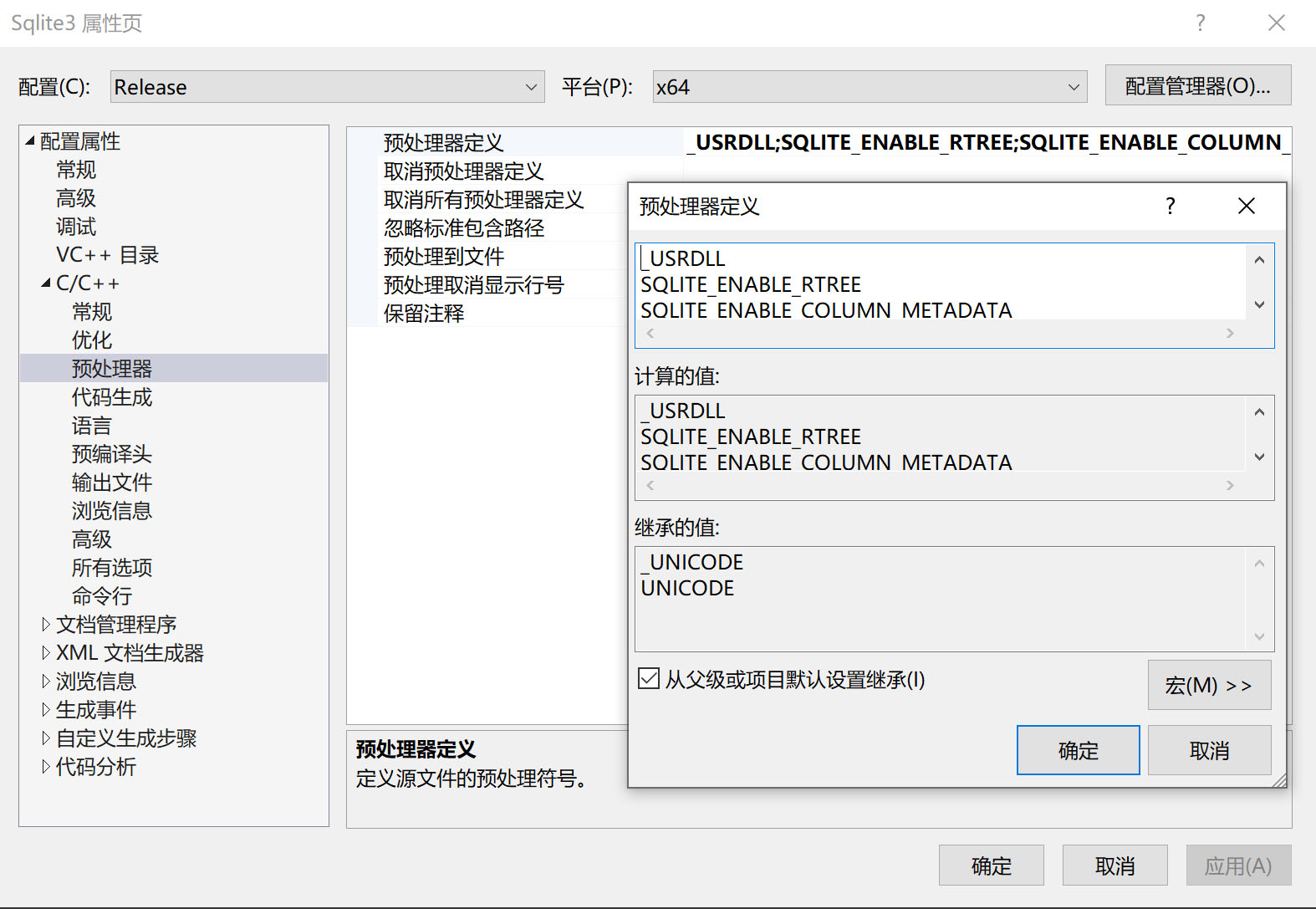
在项目属性对话框左侧展开[链接器 -> 输入],右侧模块定义文件处输入"sqlite3.def"
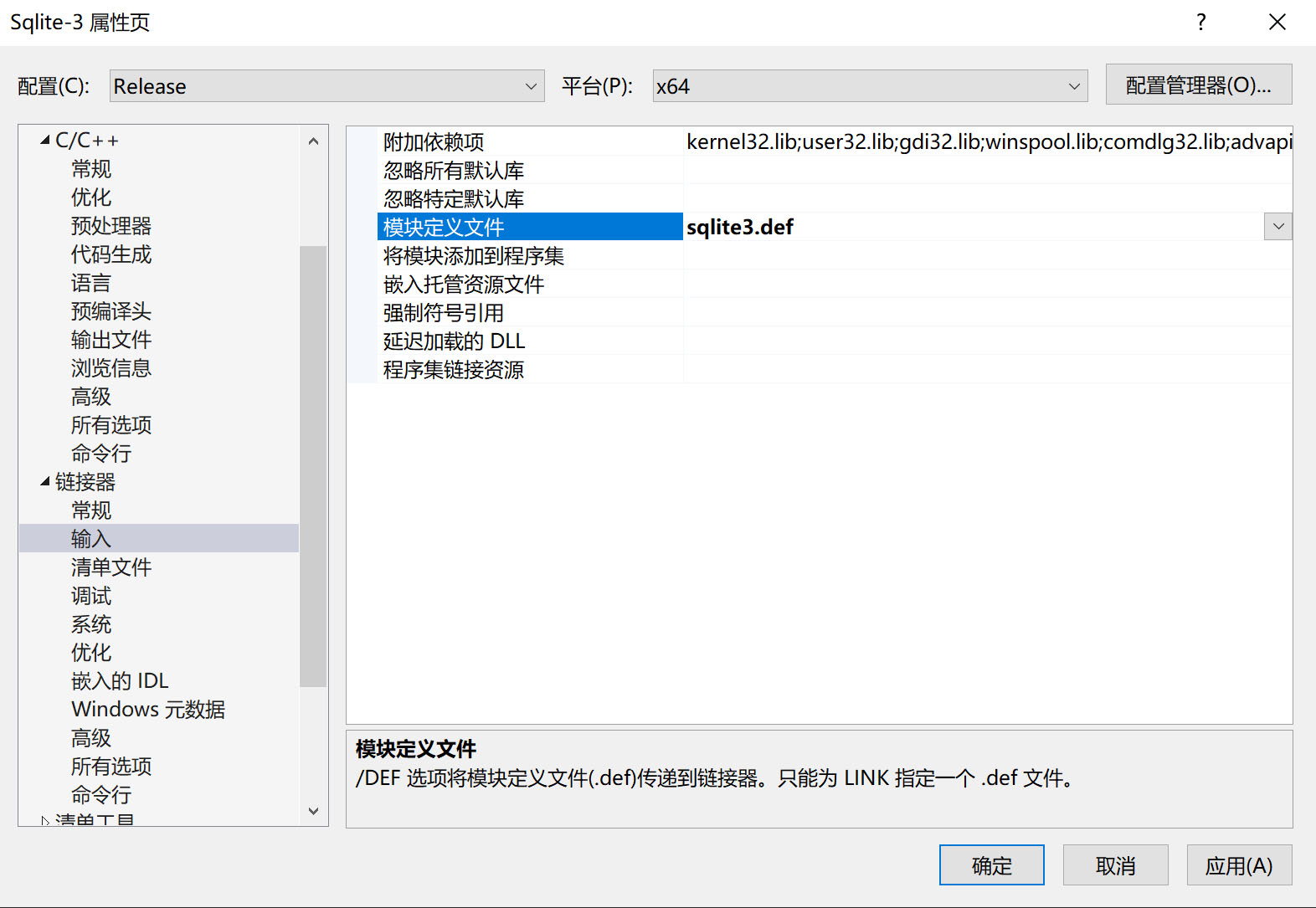
在项目属性对话框左侧展开[配置属性][常规],右侧配置类型选择静态库(ilb).
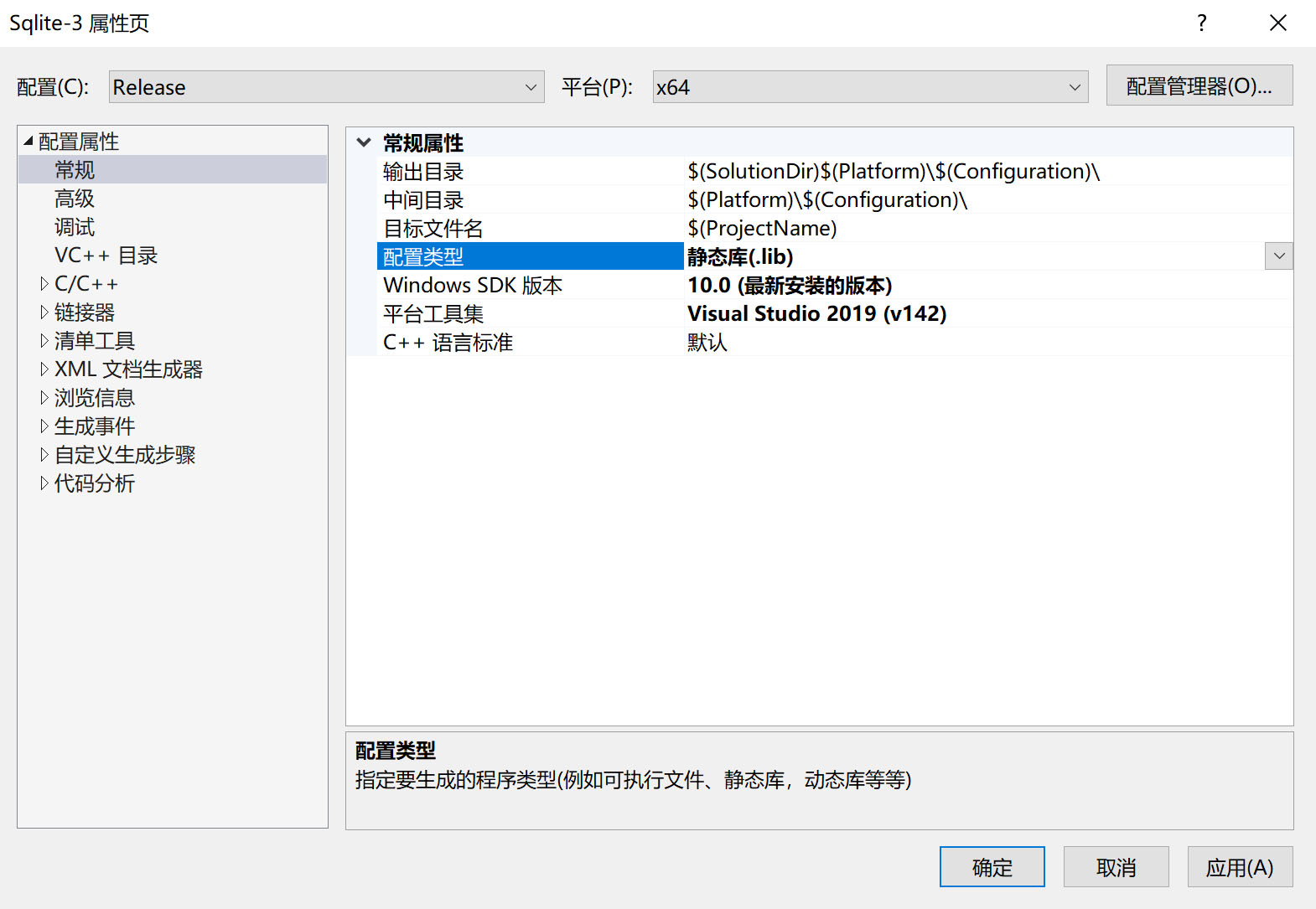
打开模块定义文件sqlite3.def,并拉到最后一行,并追加 “sqlite3_unlock_notify” 内容
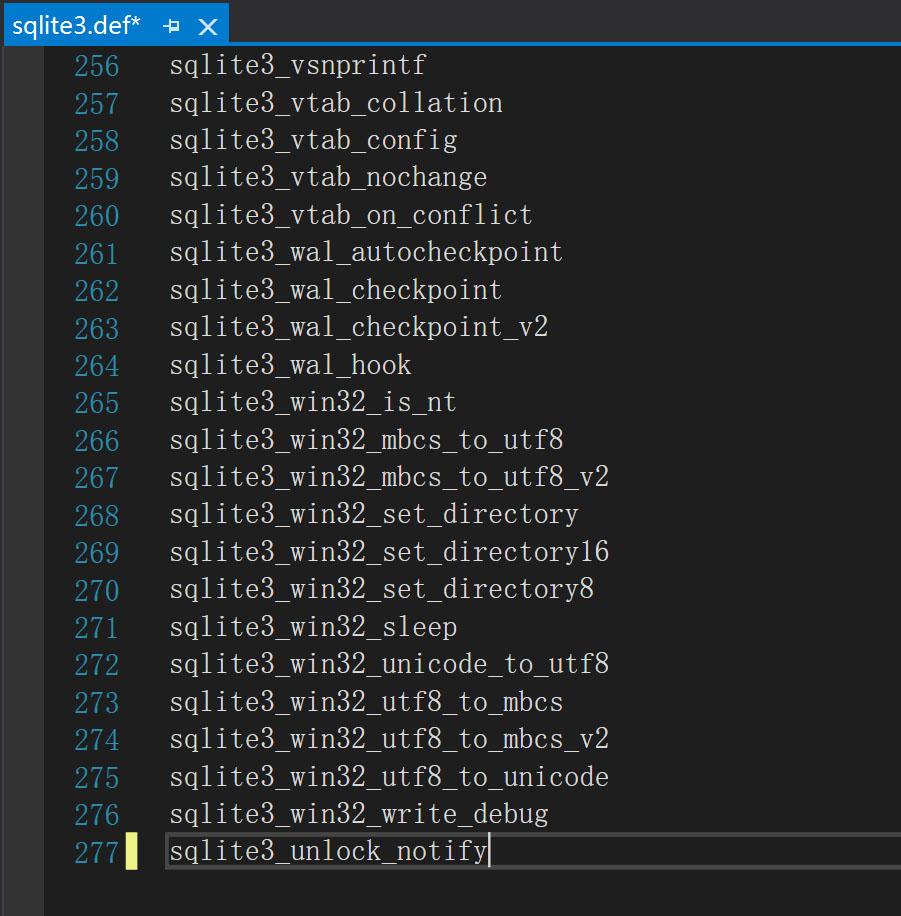
一切配置完成后,使用Release64生成项目,即可在输出目录中看到输出成果
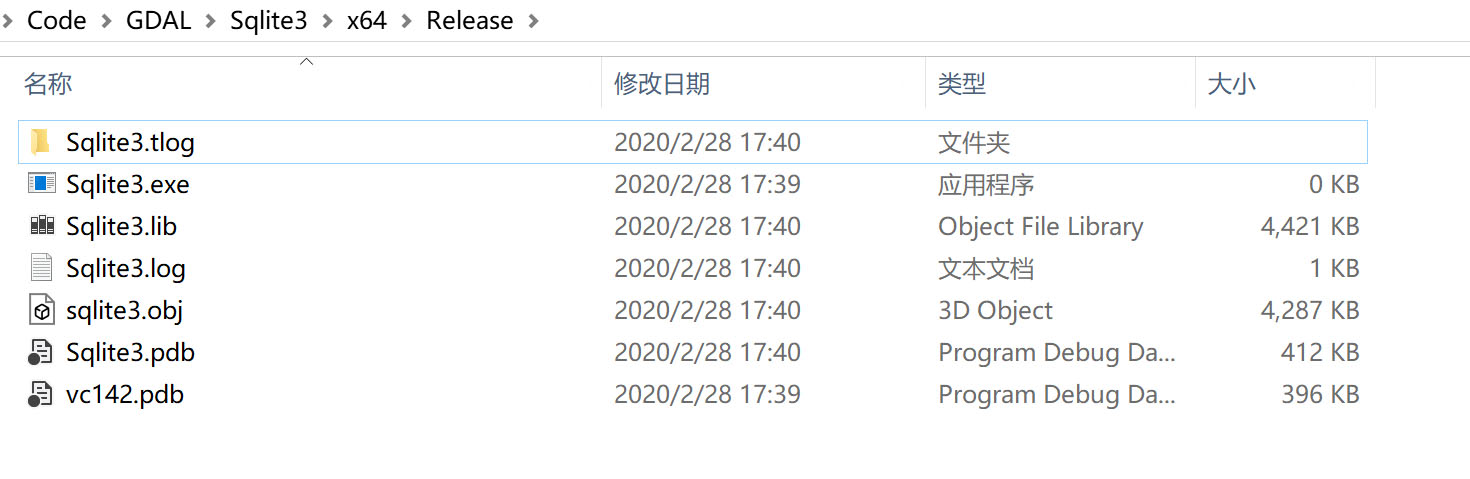
解压PROJ
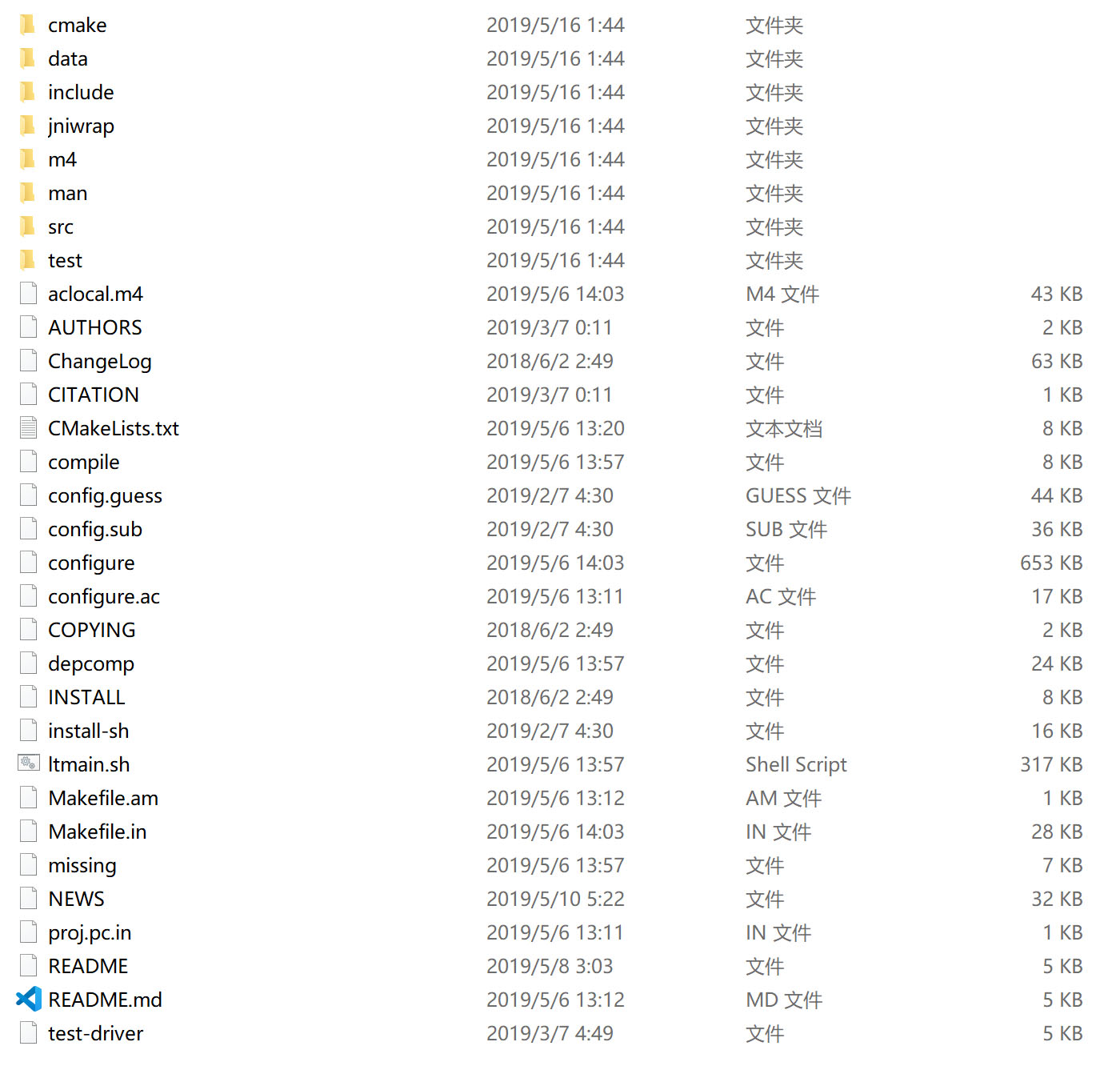
解压GDAL
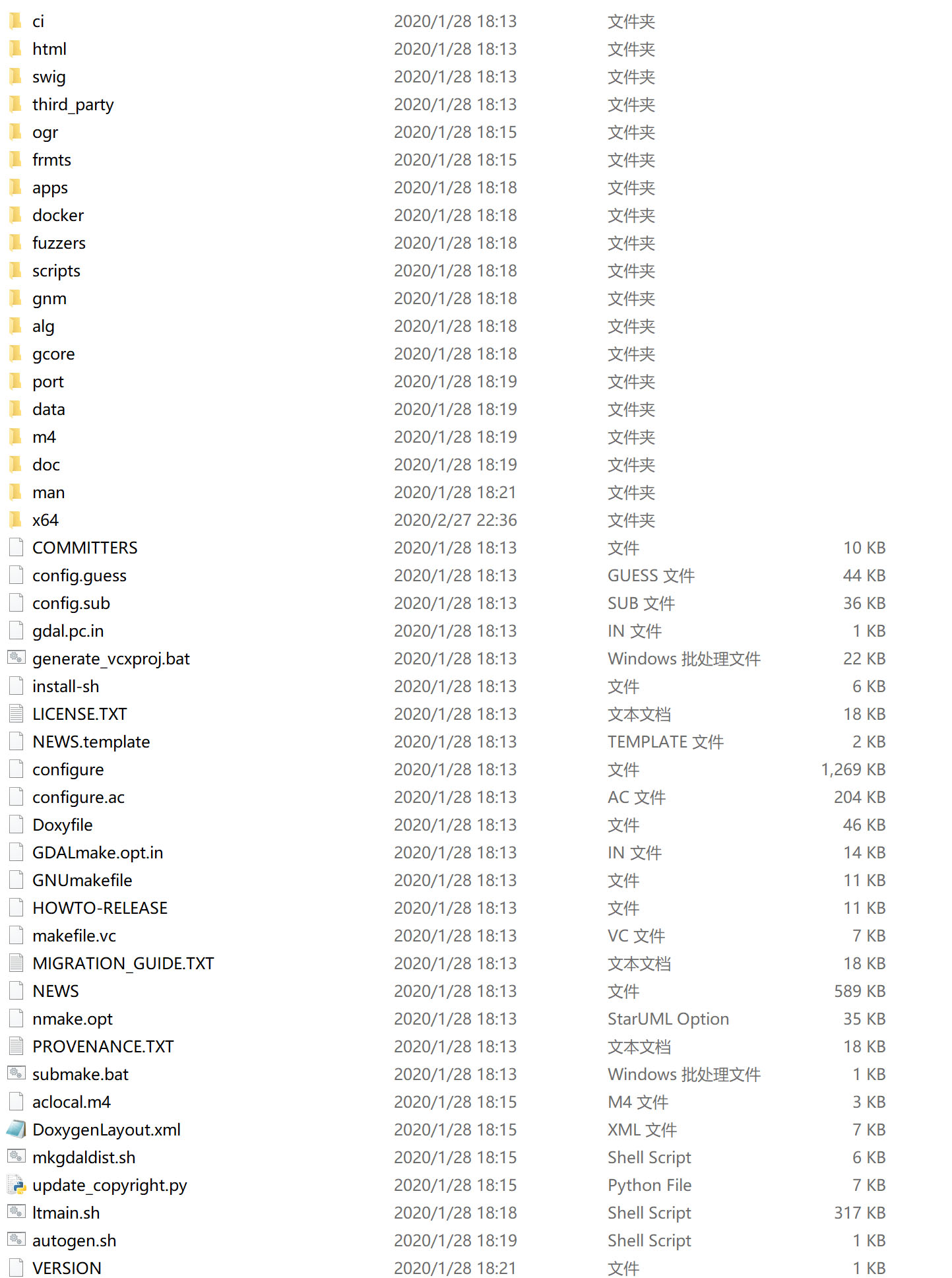
生成VS项目工程文件(此步骤弃用)
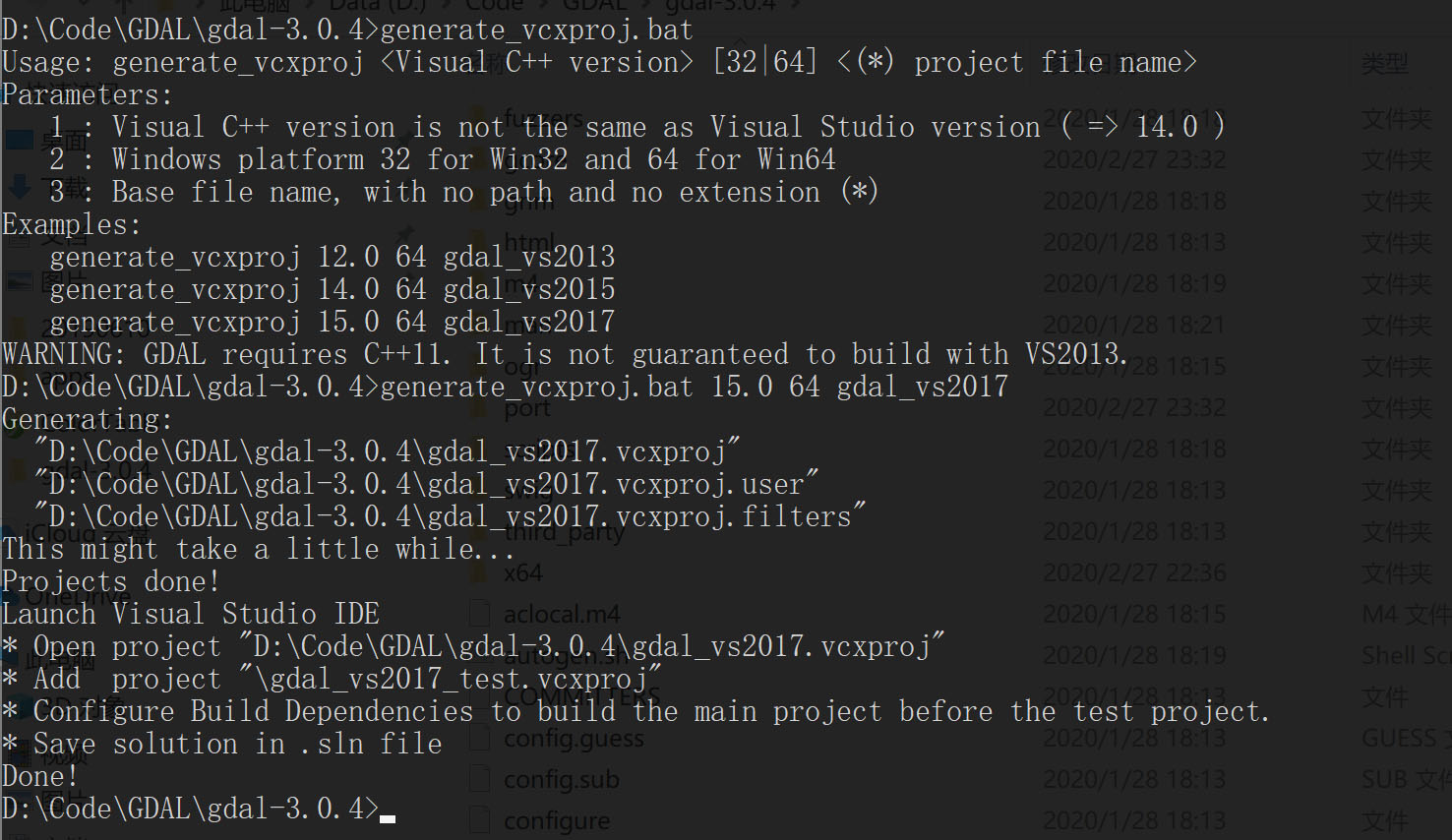
修改nmake.opt 文件
搜索并修改项
CartesianChart柱状图Label较多时倾斜显示,使用LabelsRotation属性,并将Separator.Step设置为1.
1 | <lvc:CartesianChart x:Name="chart" Series="{Binding SeriesCollection}" LegendLocation="Right"> |
通过后代DataContext中的属性绑定到控件的附加属性上触发附加属性回调以获得控件。
数据上下文类
1 | public class DataContext:INotifyPropertyChanged |
依赖属性类(可置于任何地方)
1 | namespace MyProperty |
前台XAML代码
绑定的text 常规绑定
1 | xmlns:xc="MyProperty" |
CLR属性
类的方法在内存中只有一个拷贝,无论是否为静态方法,所以CLR属性保证了安全性,又不会增加内存的负担。
依赖属性
依赖属性自己没有值,通过Binding从数据源获取值
依赖对象
拥有依赖属性的对象
下面手动实现一个依赖对象,并包含一个依赖属性
1 | public class Student:DependencyObject |
在App.xaml中定义
1 | <Application x:Class="WPFResource.App" |
在ApplicationResourceDemo.xaml中使用
1 |
先全局安装webpack和webpack-cli
1 | npm install webpack webpack-cli -g |
1 | mkdir webpacktest |
1 | module.exports = { |
NuGet是开放源代码包管理系统,可以简化将库合并到项目解决方案的过程。
SDK是文件集合,Visual Studio 将其视为单个引用项。
上下文类
1 | public class EventsMenusContext:DbContext |
通过自定义连接创建上下文
1 | DbContextOptionsBuilder builder = new DbContextOptionsBuilder(); |
依赖注入到控制器
1 | services.AddScoped<context>(); |
简洁写法
1 | public void ConfigureServices(IServiceCollection services) |
如果使用自动生成控制器功能,需要在上下文类中加入无参构造函数并重写上下文类中的方法,控制器及视图创建完成后,在使用注入方法时删除构造函数和重写方法。
1 | protected override void OnConfiguring(DbContextOptionsBuilder optionsBuilder) |
Ocelot是一个用.NETCore实现并且开源的API网关,它功能强大,包括了:路由、请求聚合、服务发现、认证、鉴权、限流熔断、并内置了负载均衡器与Service Fabric、Butterfly Tracing集成。
HTML 帮助器用于修改 HTML 输出。
通过 MVC,HTML 帮助器类似于传统的 ASP.NET Web Form 控件。
类似 ASP.NET 中的 web form 控件,HTML 帮助器用于修改 HTML。但是 HTML 帮助器更轻。与 web form 控件不同,HTML 帮助器没有事件模型和 view state。
在大多数情况下,HTML 帮助器仅仅是返回字符串的方法。
通过 MVC,您能够创建自己的帮助器,或者使用内建的 HTML 帮助器。
MVC 包含了大多数常用的 HTML 元素类型的标准帮助器,比如 HTML 链接和 HTML 表单元素。
呈现 HTML 链接的最简单方法是使用 HTML.ActionLink() 帮助器。
通过 MVC,Html.ActionLink() 不连接到视图。它创建控制器操作(controller action)的连接。
Razor 语法:
1 | @Html.ActionLink("About this Website", "About") |
ASP 语法:
1 | <%=Html.ActionLink("About this Website", "About")%> |
第一个参数是链接文本,第二个参数是控制器操作的名称。
上面的 Html.ActionLink() 帮助器,输出以下 HTML:
1 | <a href="/Home/About">About this Website</a> |
Html.ActionLink() 帮助器的若干参数:
| 参数 | 描述 |
|---|---|
| linkText | 定位点元素的内部文本。 |
| actionName | 操作的名称。 |
| controllerName | 控制器的名称。 |
| protocol | URL 协议,如“http”或“https”。 |
| hostname | URL 的主机名。 |
| fragment | URL 片段名称(定位点名称)。 |
| routeValues | 一个包含路由参数的对象。 |
| htmlAttributes | 一个对象,包含要为该元素设置的 HTML 特性。 |
| 注释:您可以向控制器操作传递值。例如,您能够像数据库编辑操作传递数据库记录的 id。 | |
| Razor 语法 C#: |
1 | @Html.ActionLink("Edit Record", "Edit", new {Id=3}) |
Razor 语法 VB:
1 | @Html.ActionLink("Edit Record", "Edit", New With{.Id=3}) |
上面的 Html.ActionLink() 帮助器,输出以下 HTML:
1 | <a href="/Home/Edit/3">Edit Record</a> |
以下 HTML 帮助器可用于呈现(修改和输出)HTML 表单元素:
1 | <%= Html.ValidationSummary("Create was unsuccessful. Please correct the errors and |
1 | consul.exe agent -dev |
1 | 127.0.0.1:8500/ |
地址 https://github.com/highlightjs/highlight.js/tree/master/src/styles
https://highlightjs.org/download/
1 | public IActionResult Index() |
Consul是一个分布式、高可用的扩展的用于服务发现和配置的工具
Consul的官网组织图如下所示
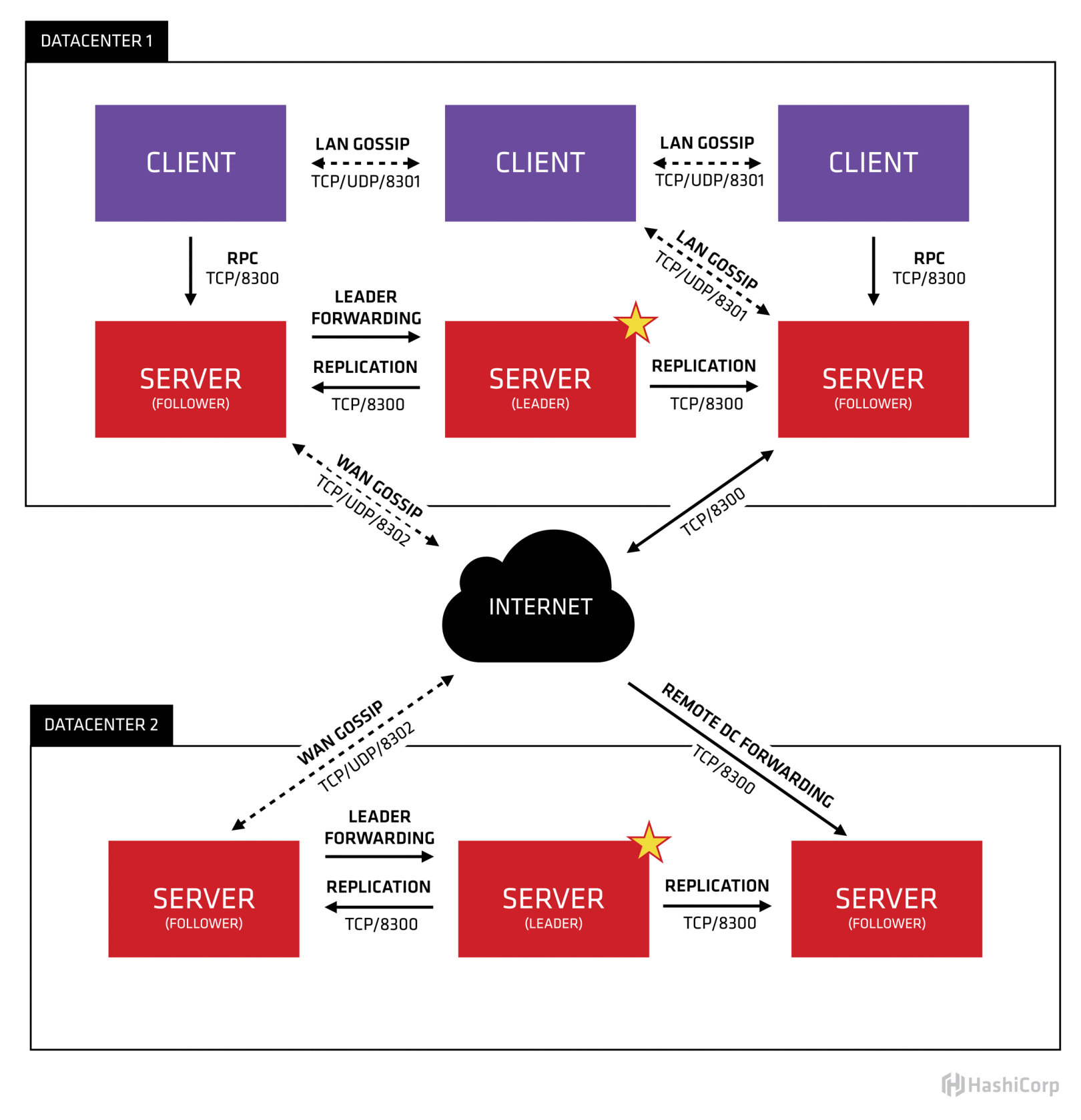
拉取镜像
1 | docker pull consul |
宿主机创建文件夹
期望容器中的配置文件、数据、日志再容器异常关闭或主动删除后保留,则需要配置挂载
1 | mkdir -p /data/consul/{conf,data} |
启动启动 将Consul默认的8500端口映射到宿主机的8599端口
1 | docker run --name consul -p 8500:8500 -v /data/consul/conf/:/consul/conf/ -v /data/consul/data/:/consul/data/ -d consul |
下载consul.exe文件
启动
1 | consul.exe agent --dev |
浏览器打开127.0.0.1:8500,如下所示即为成功
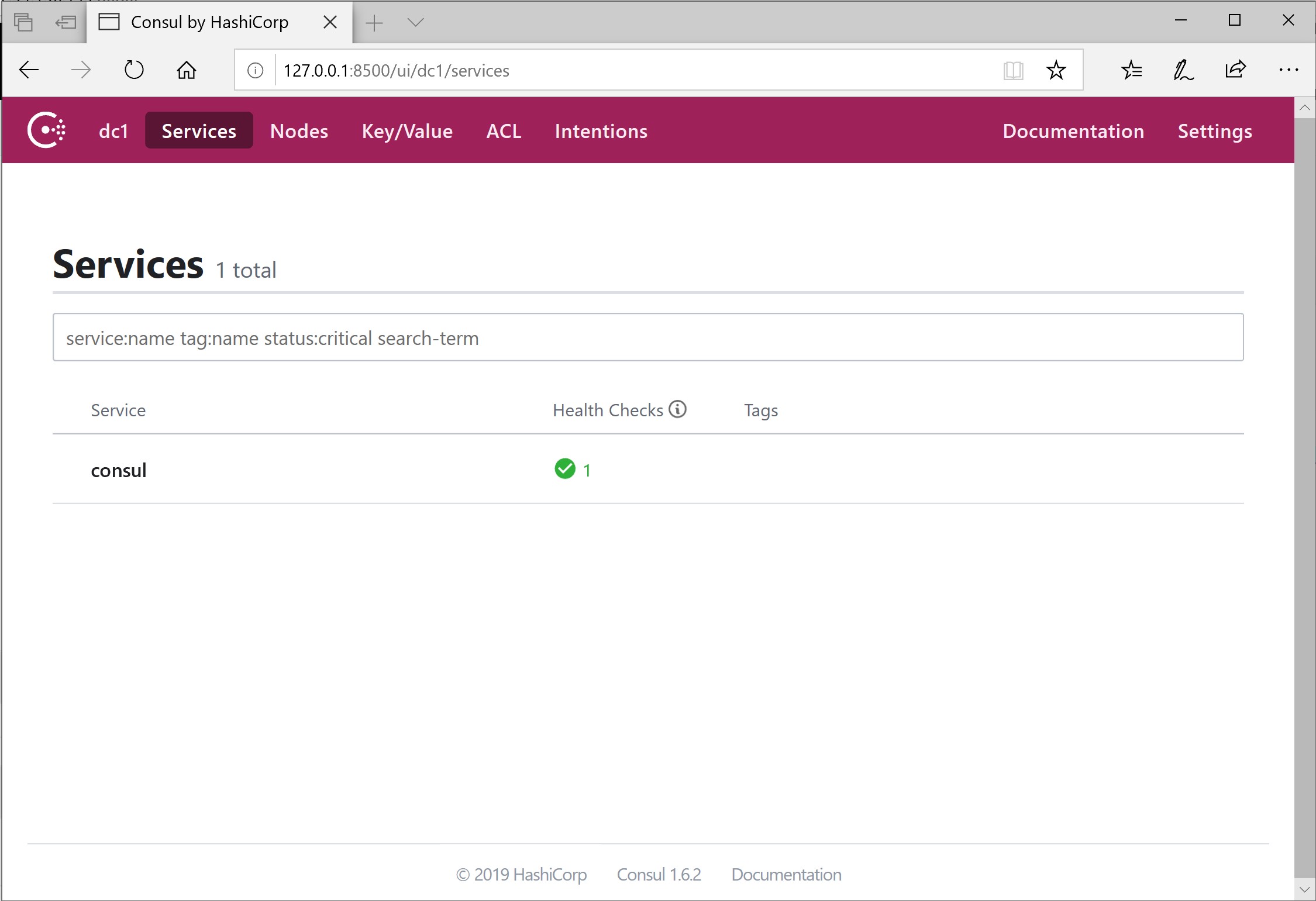
1 | using Consul; |